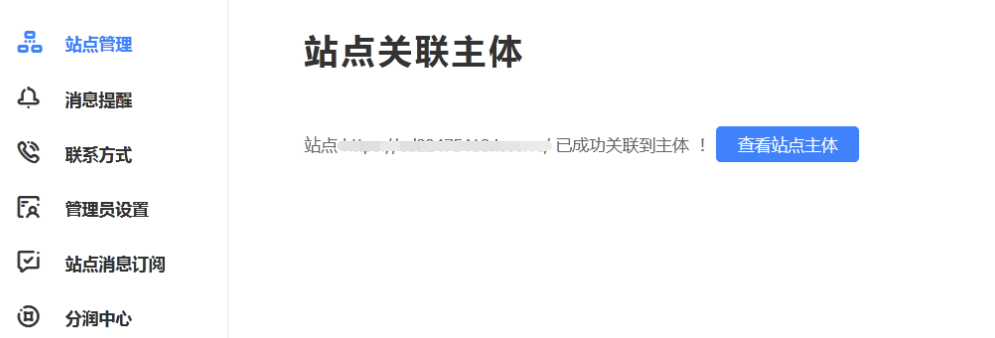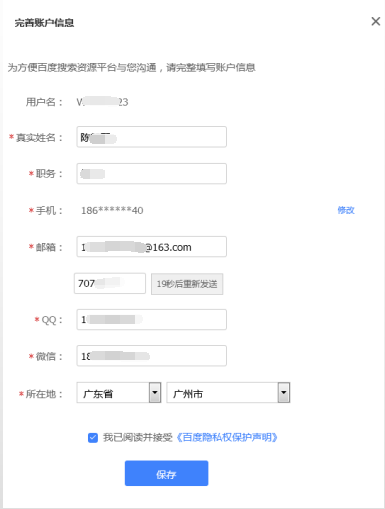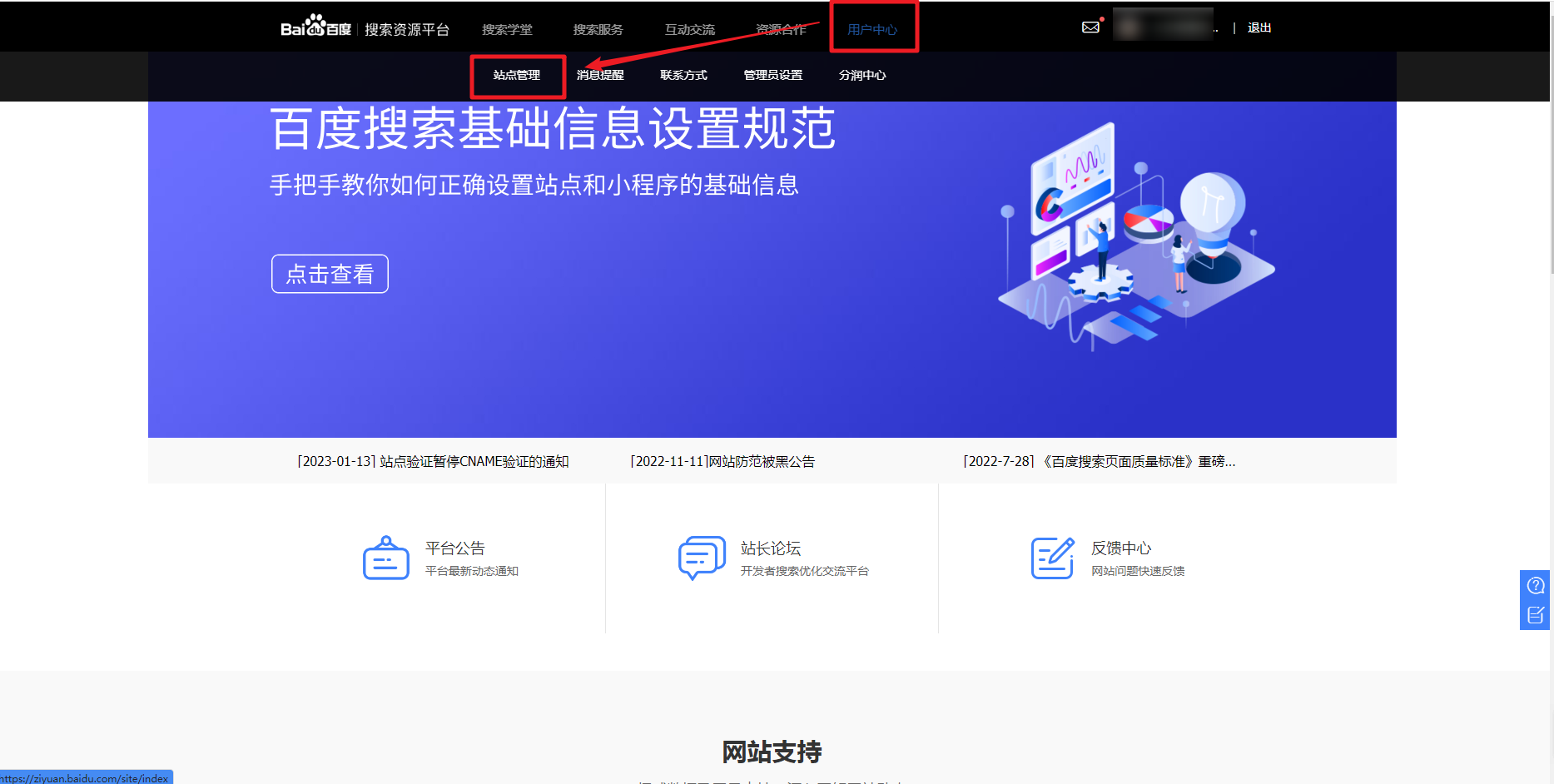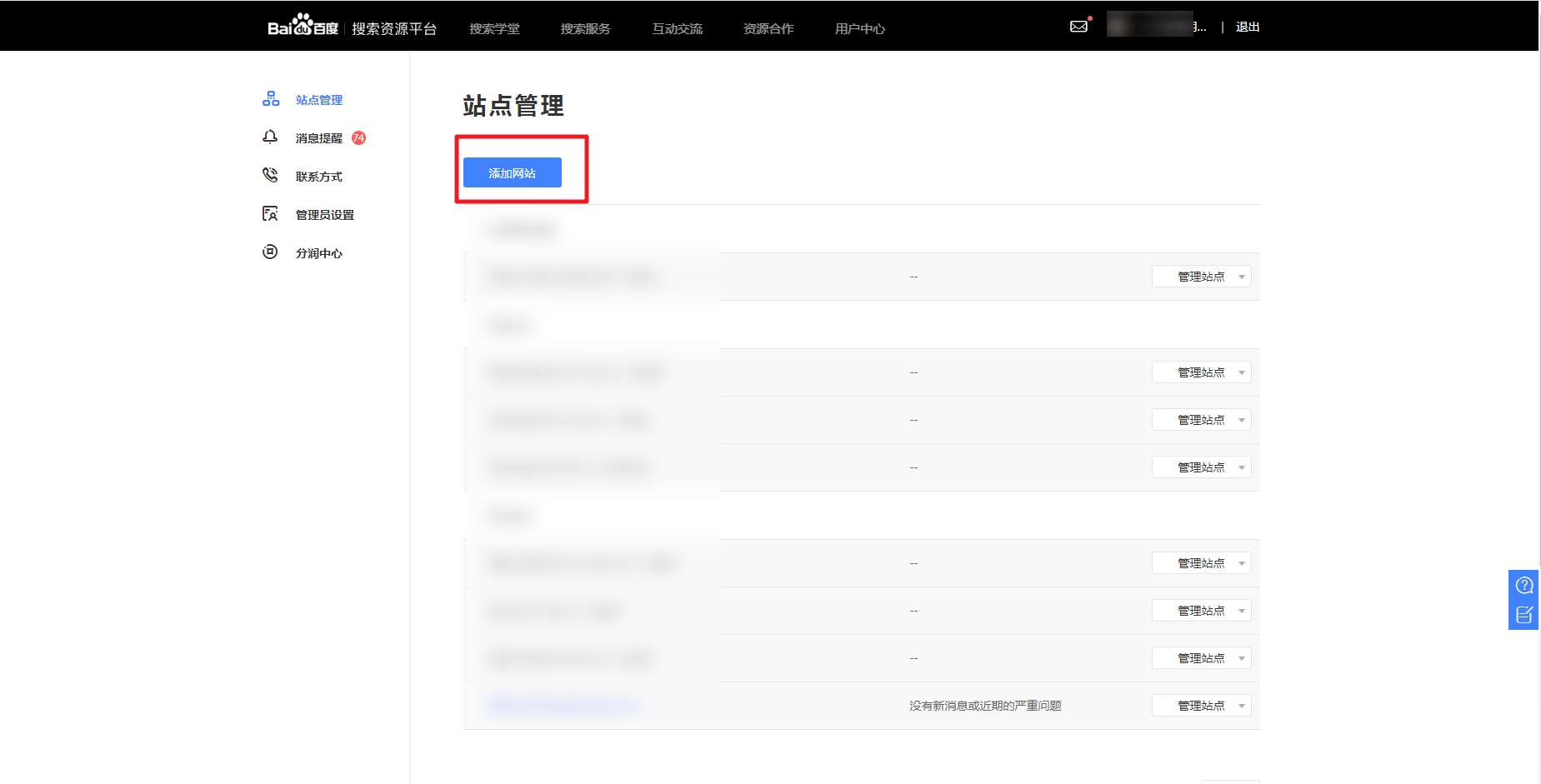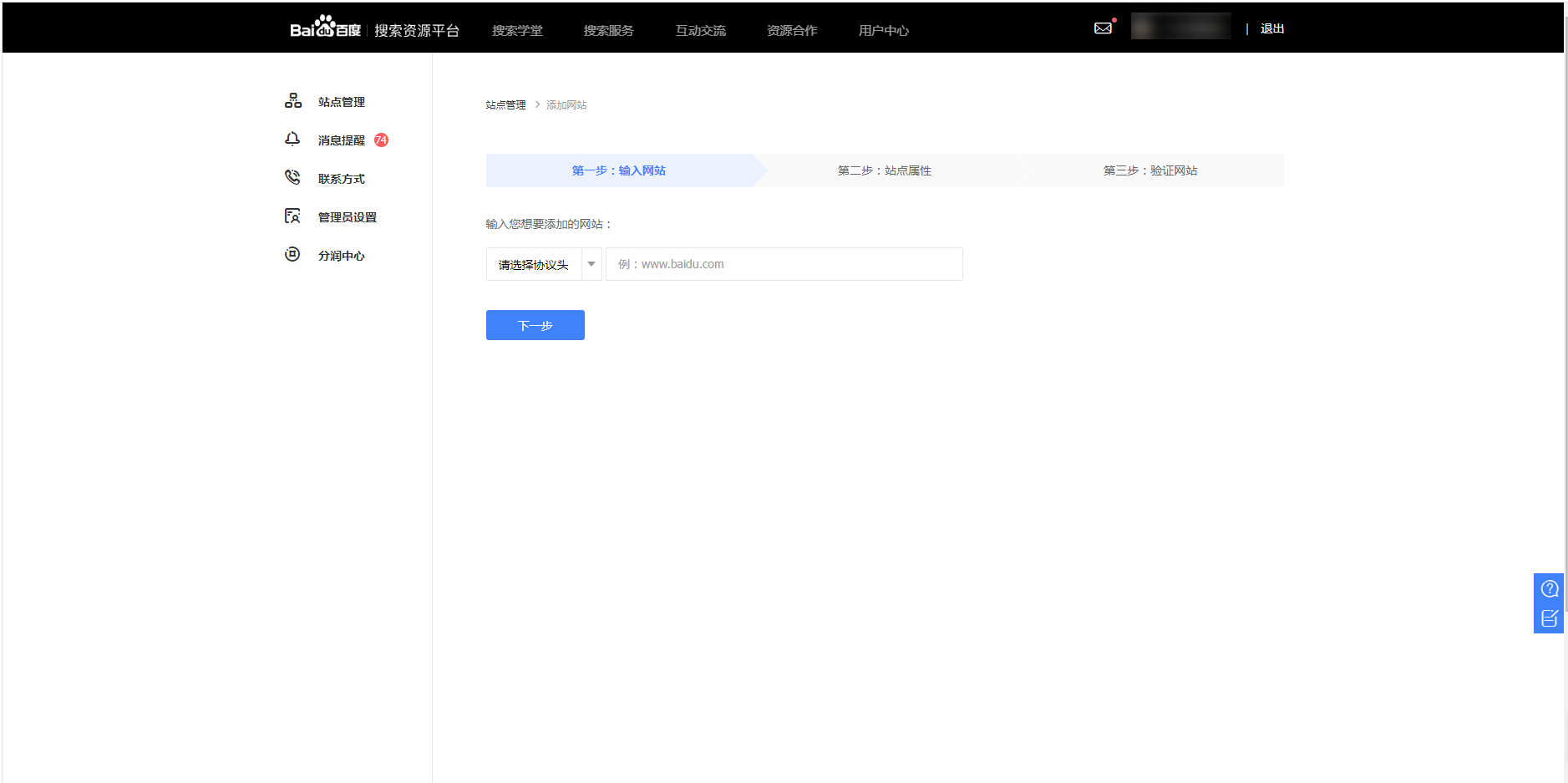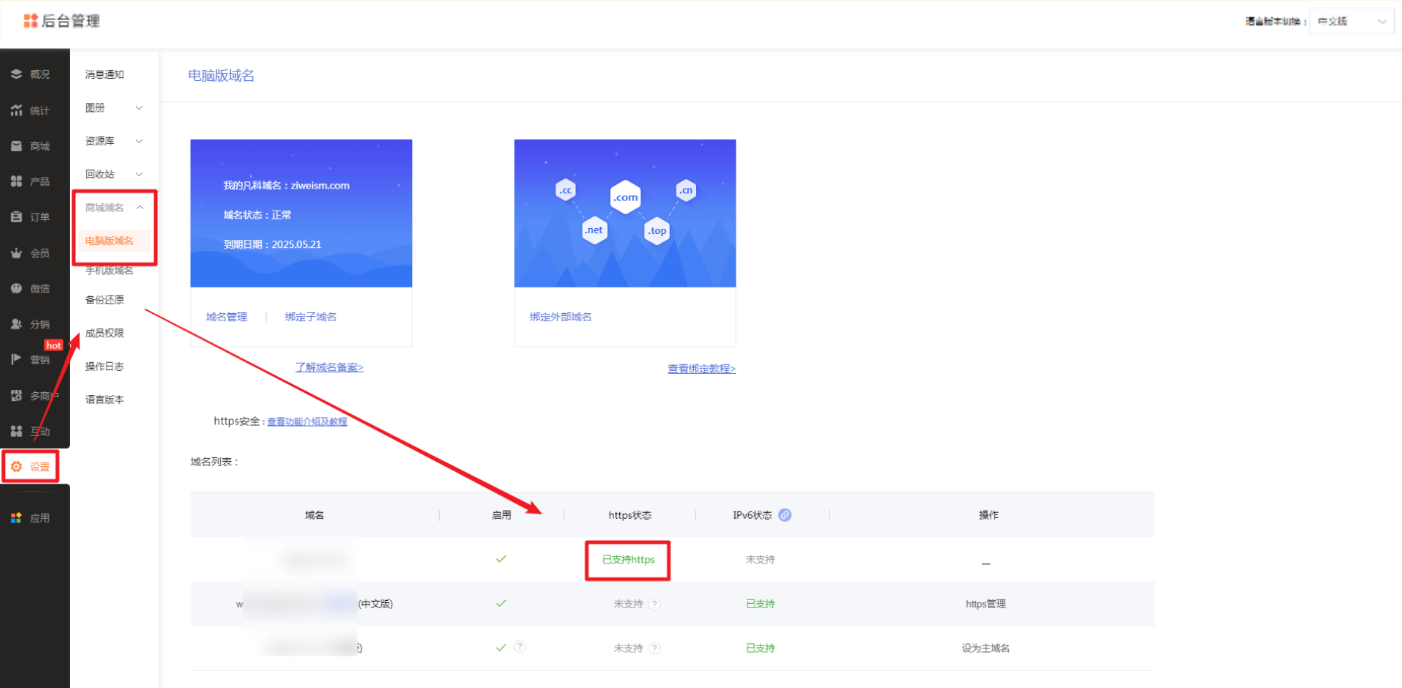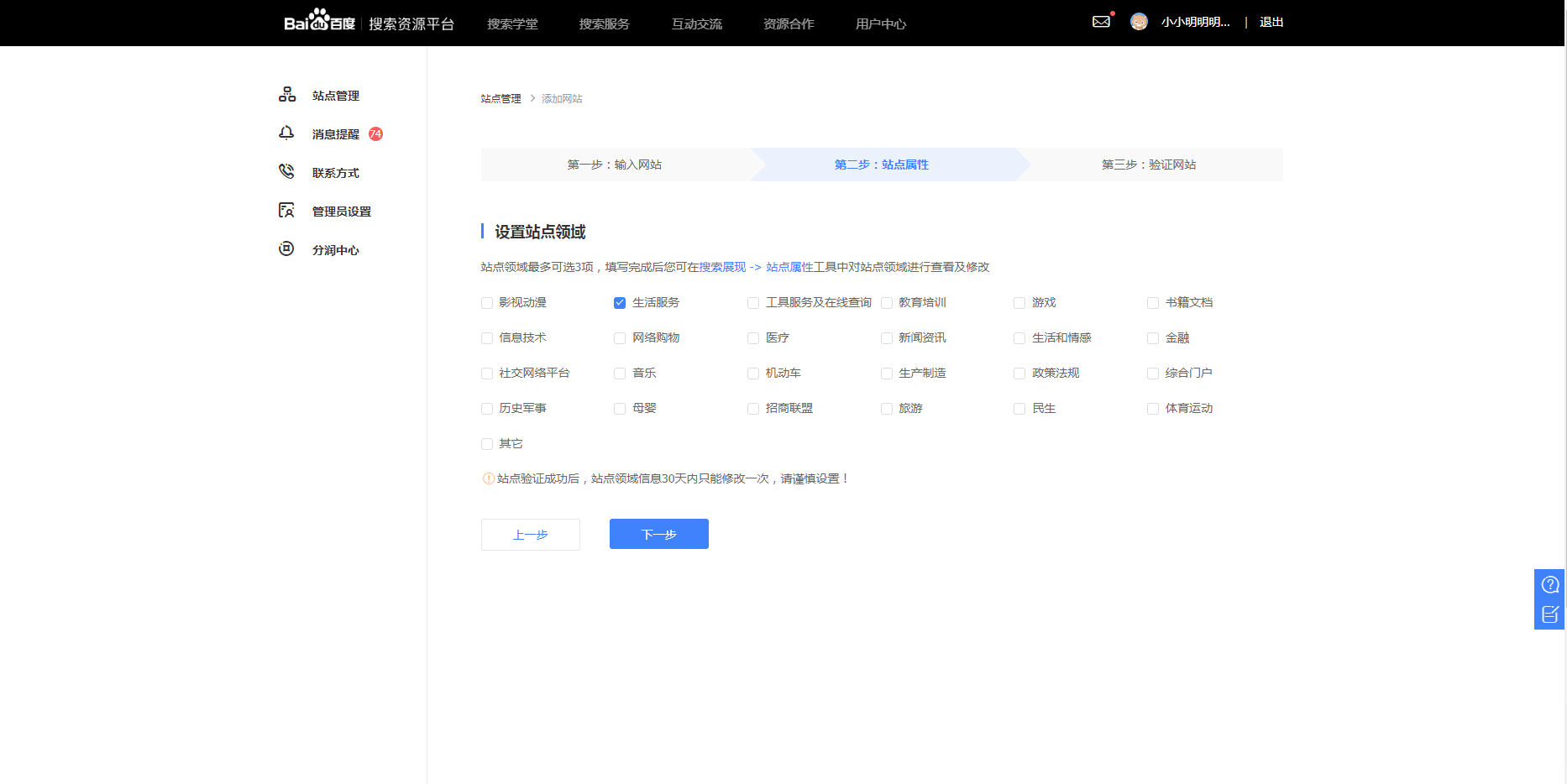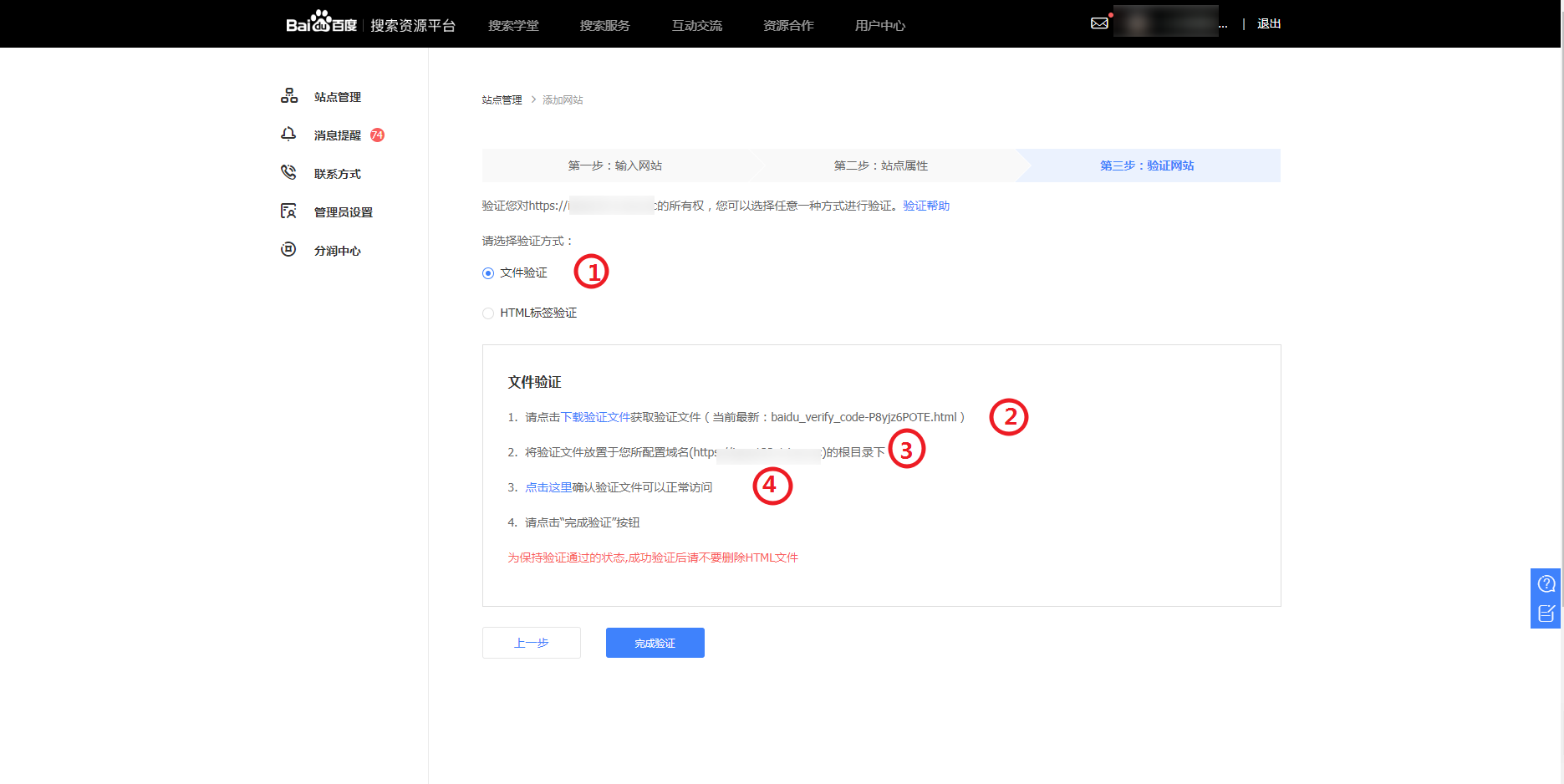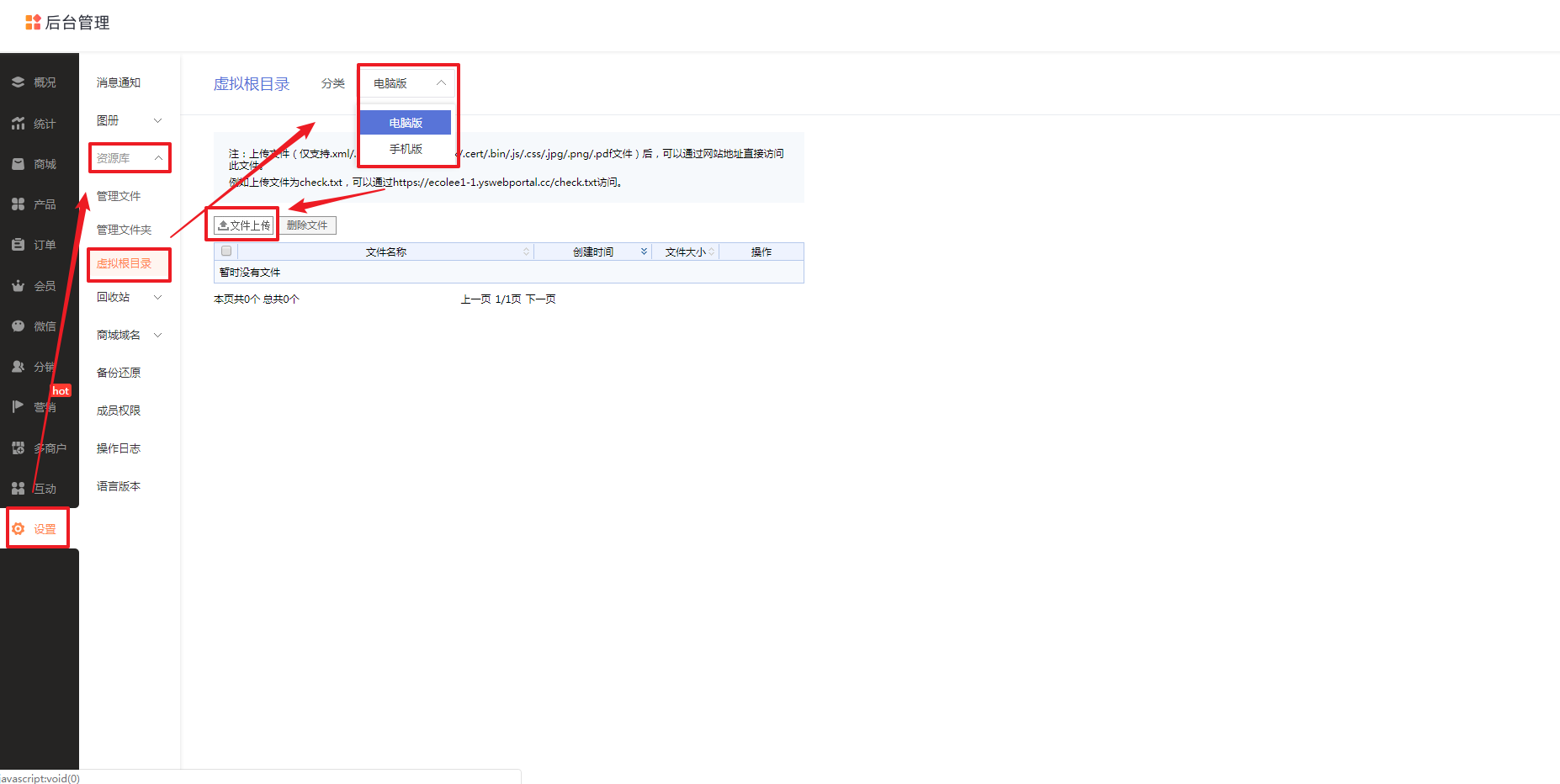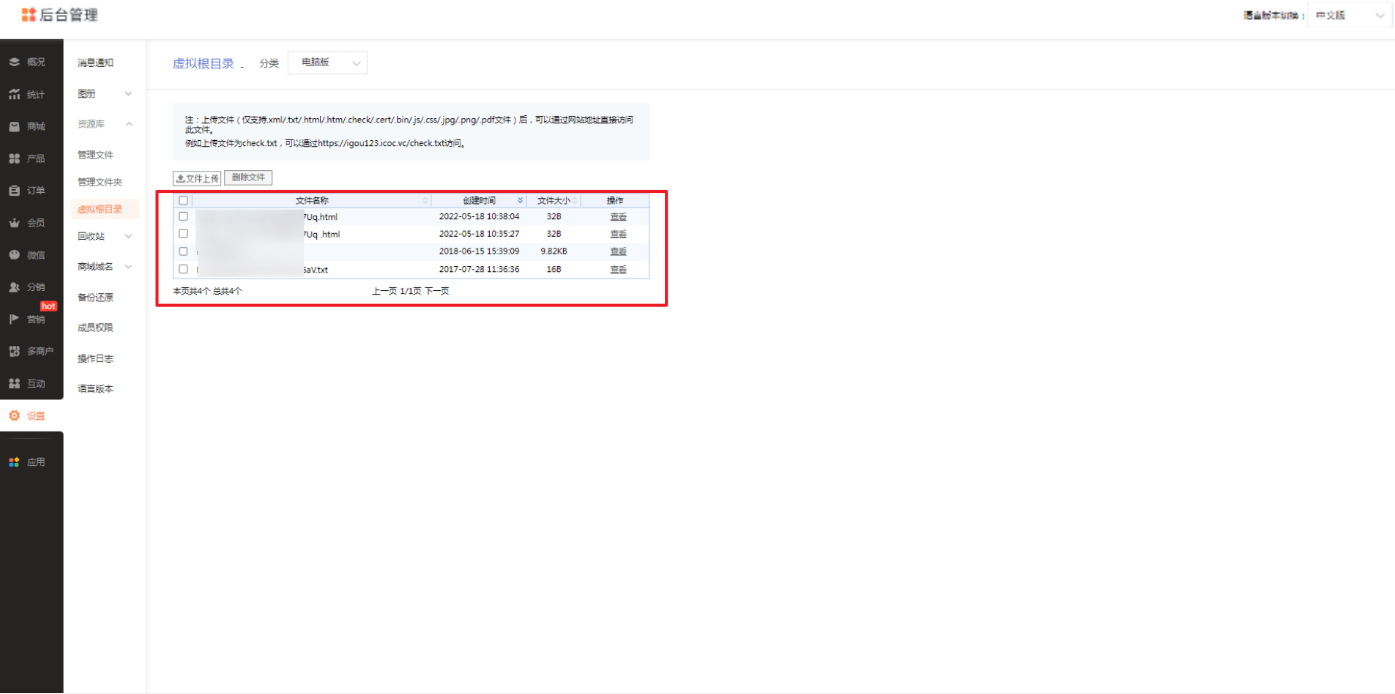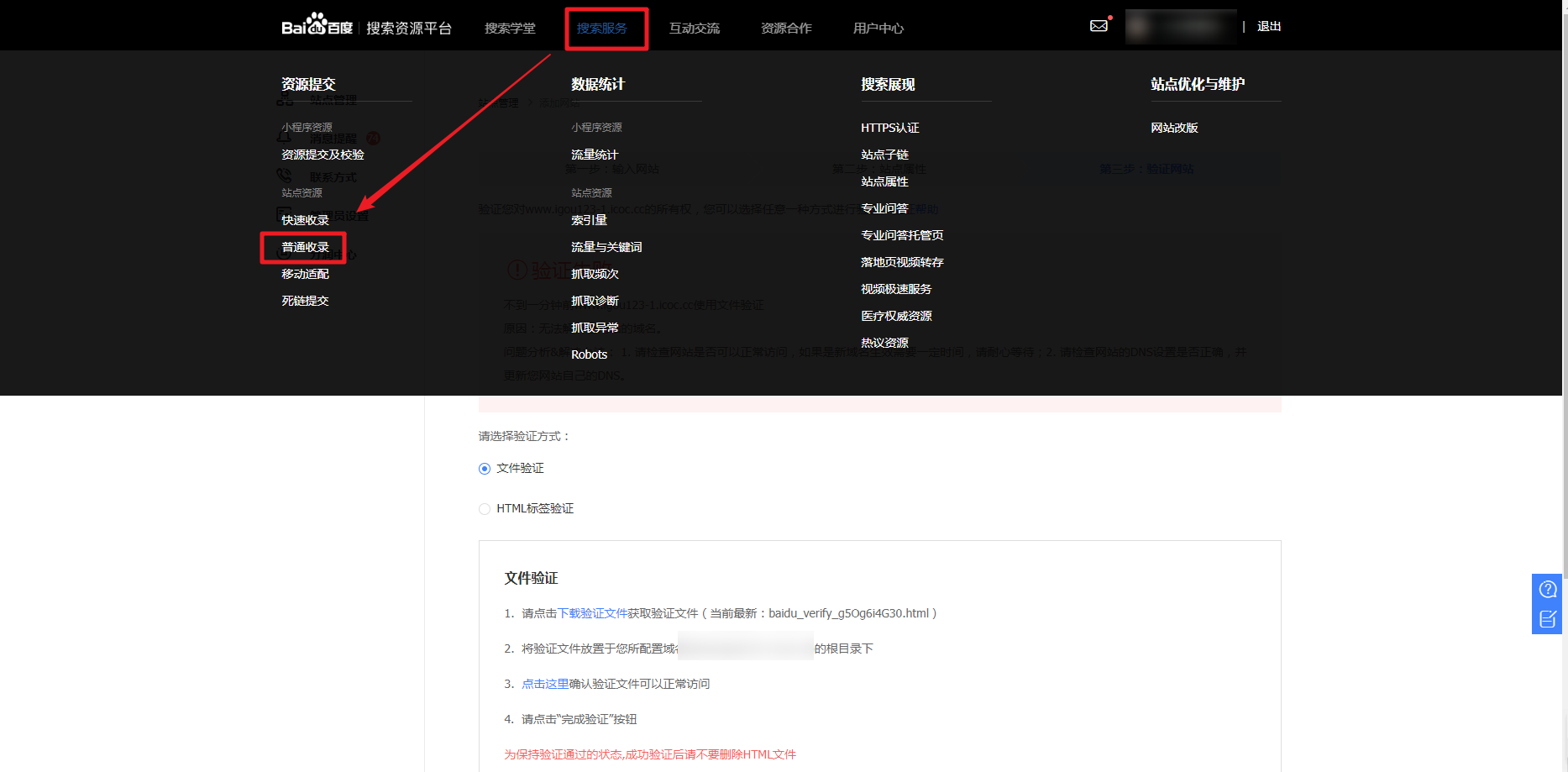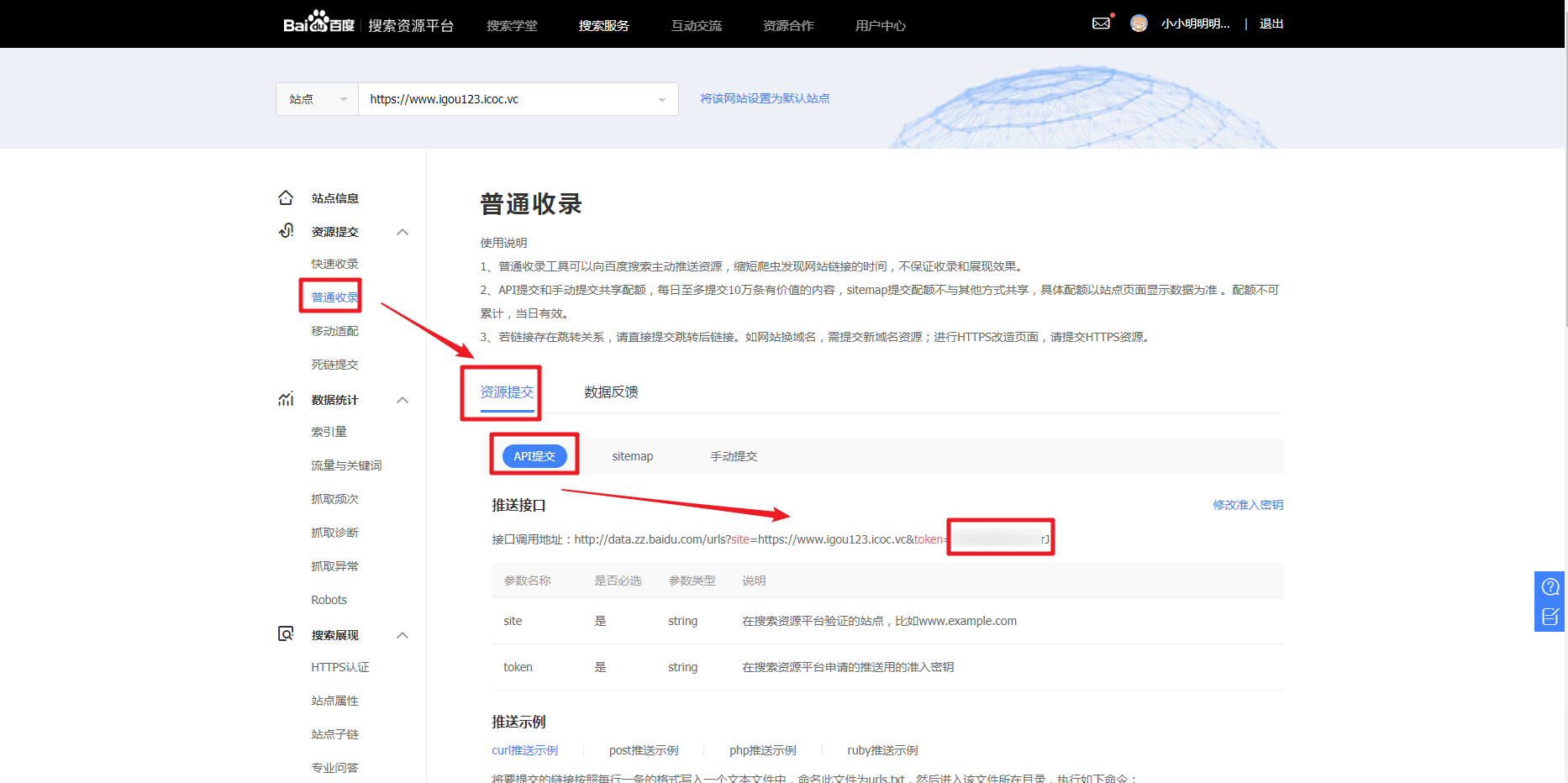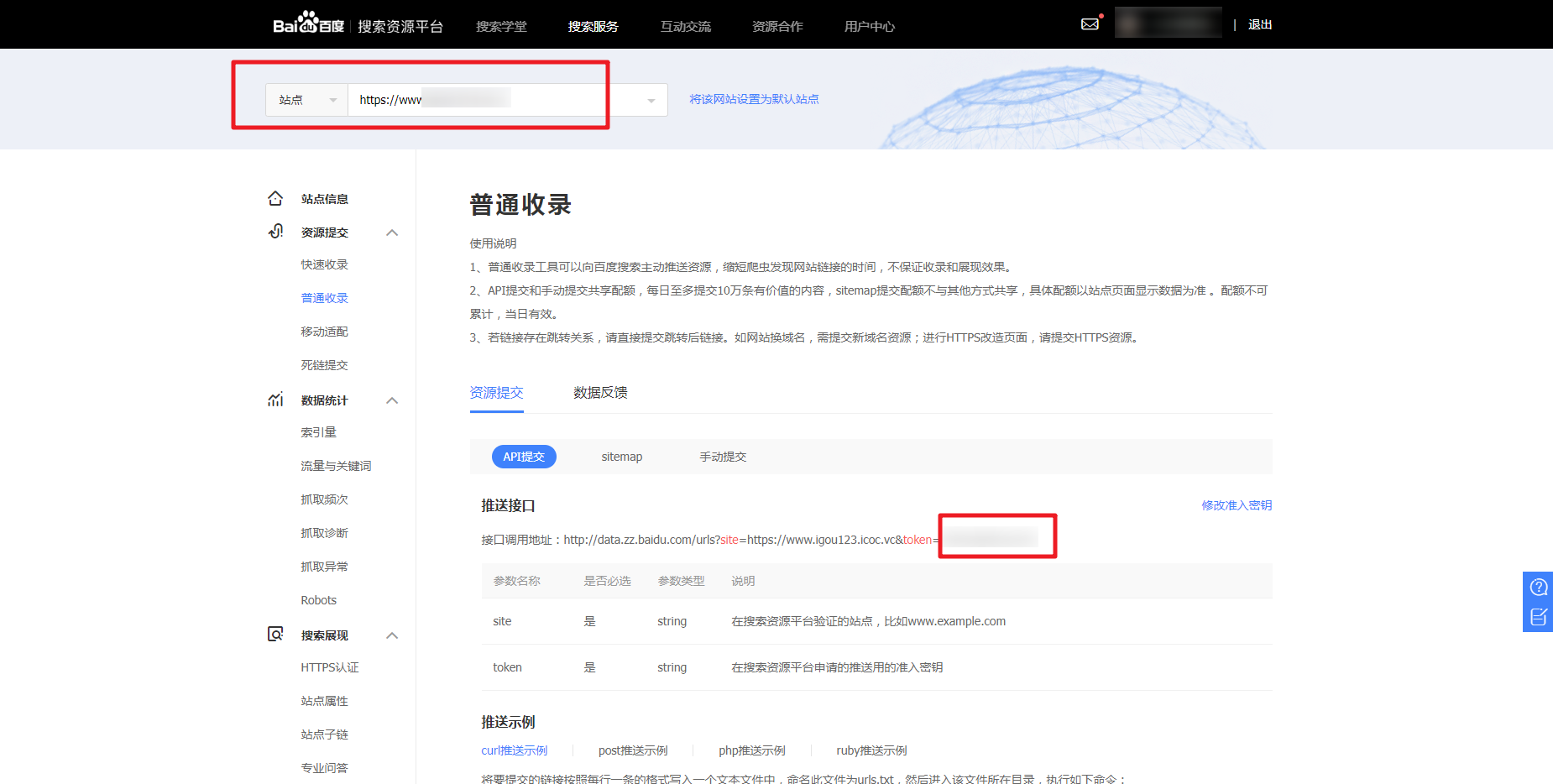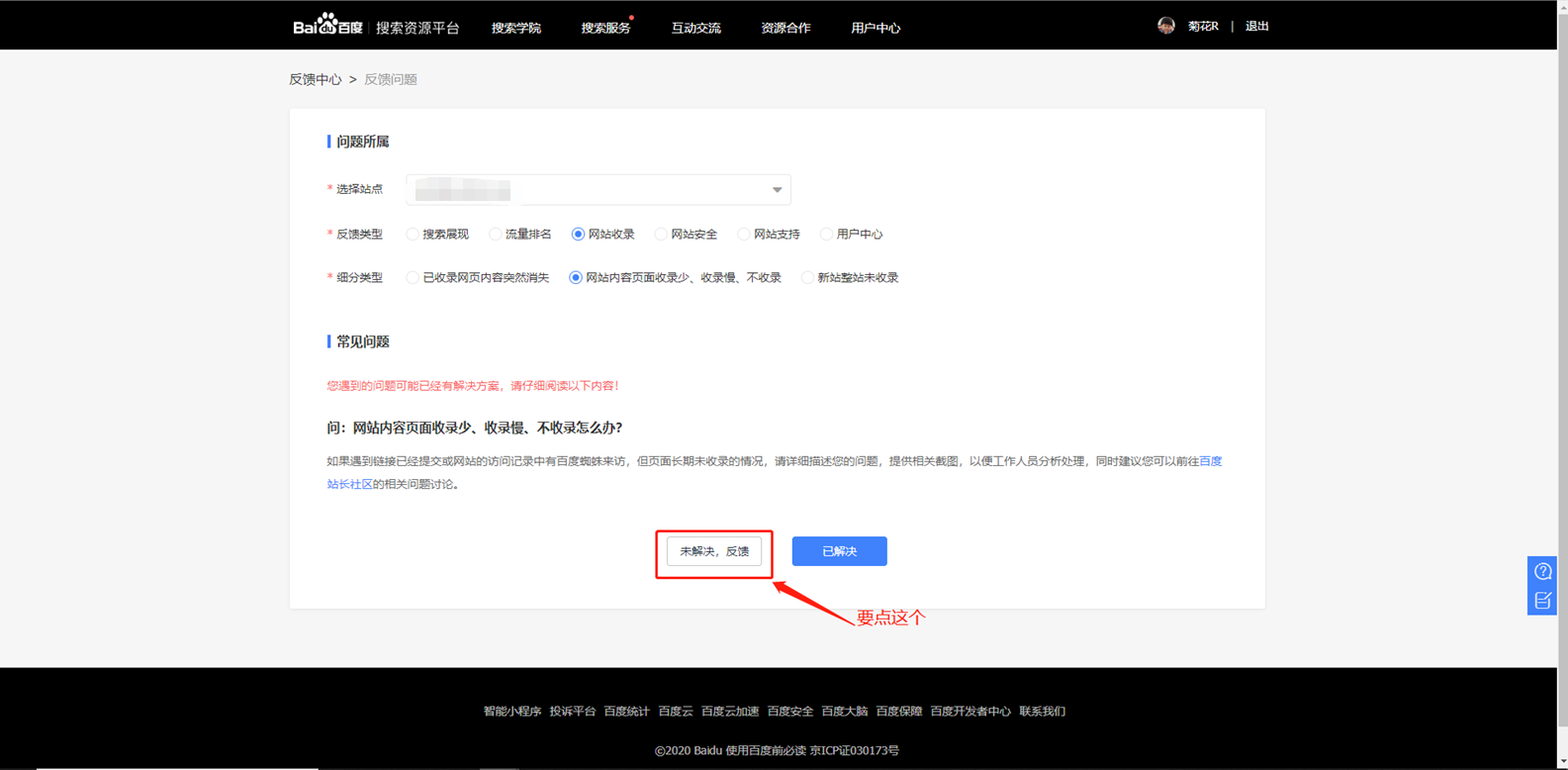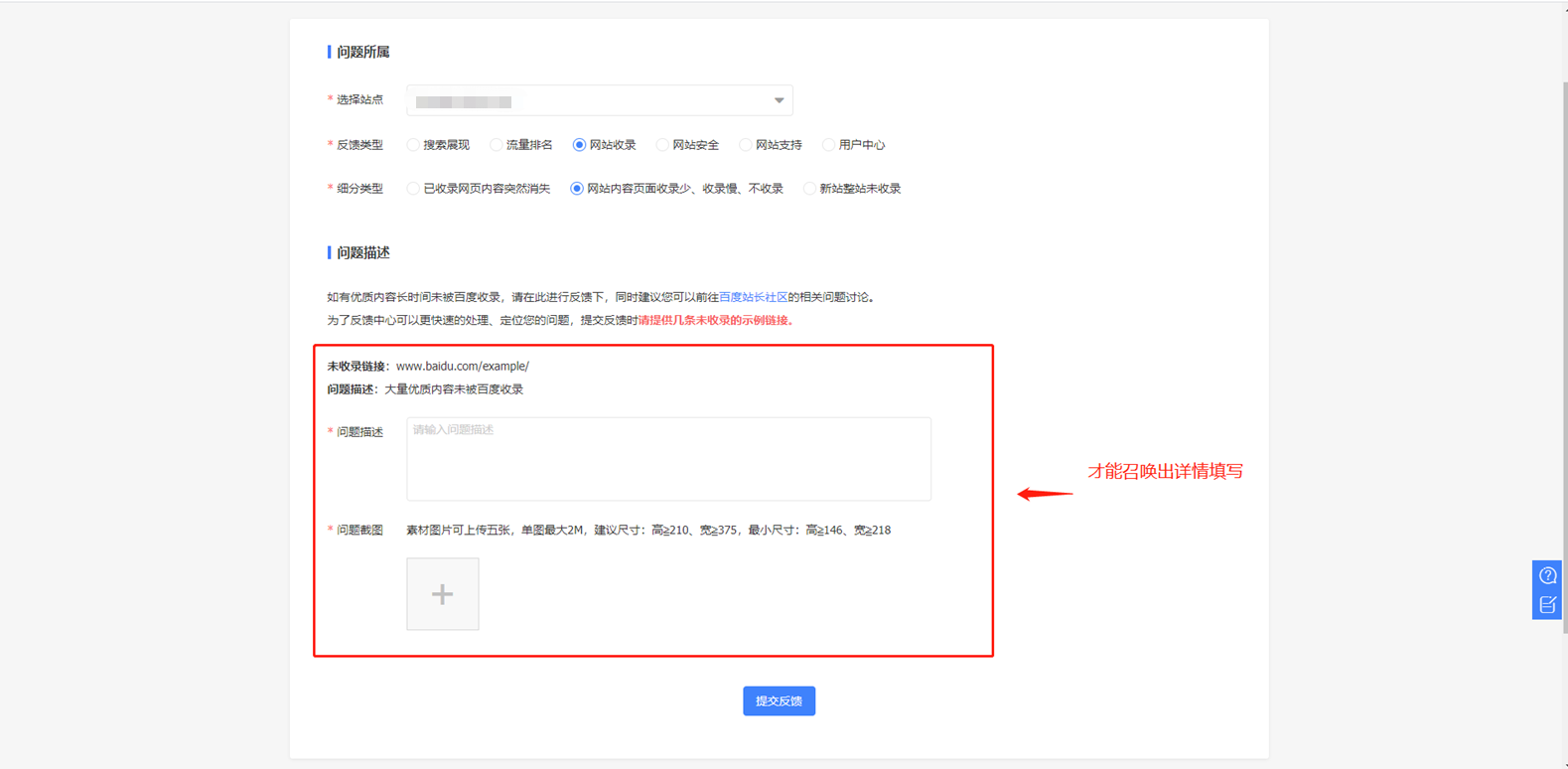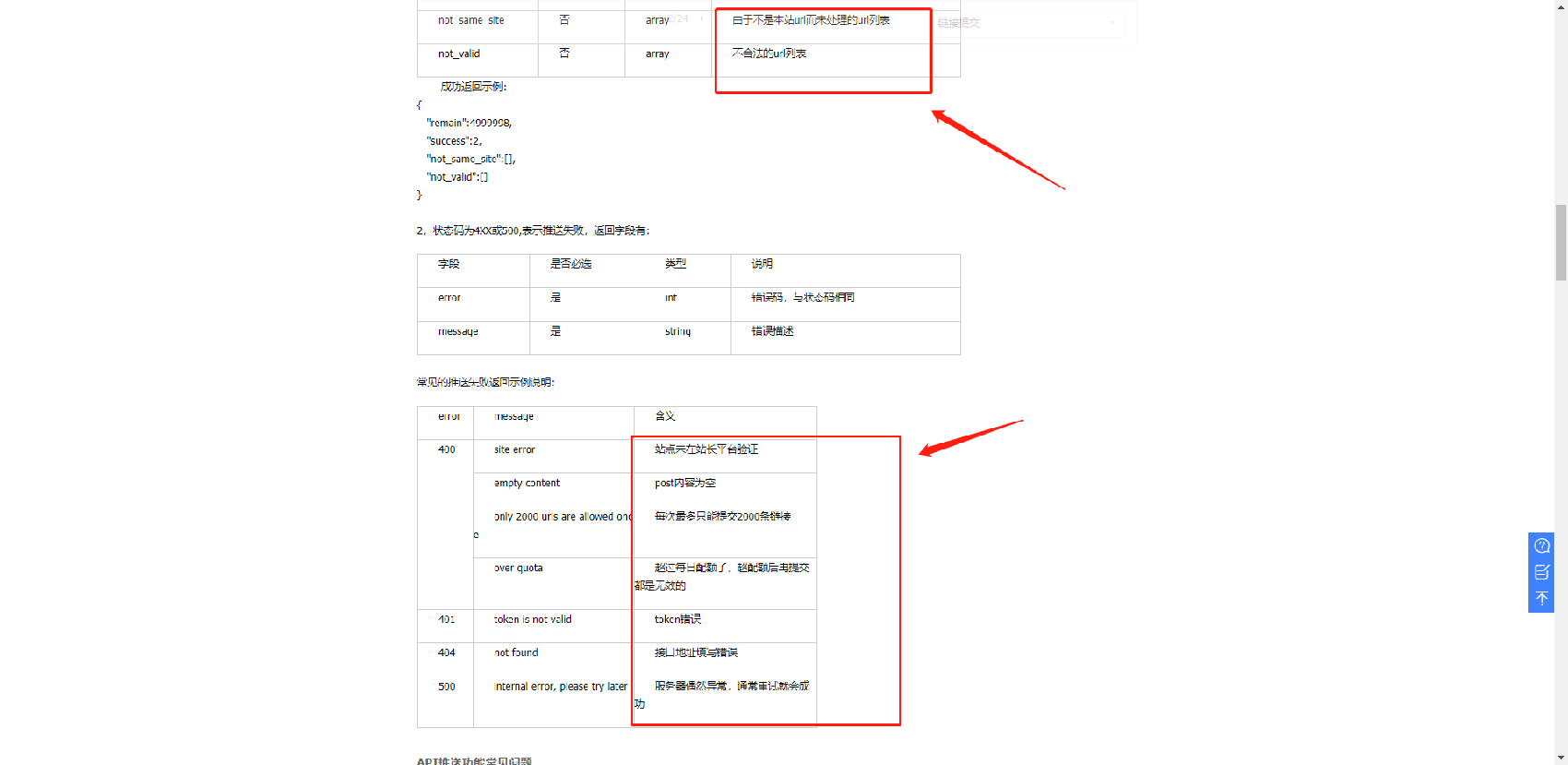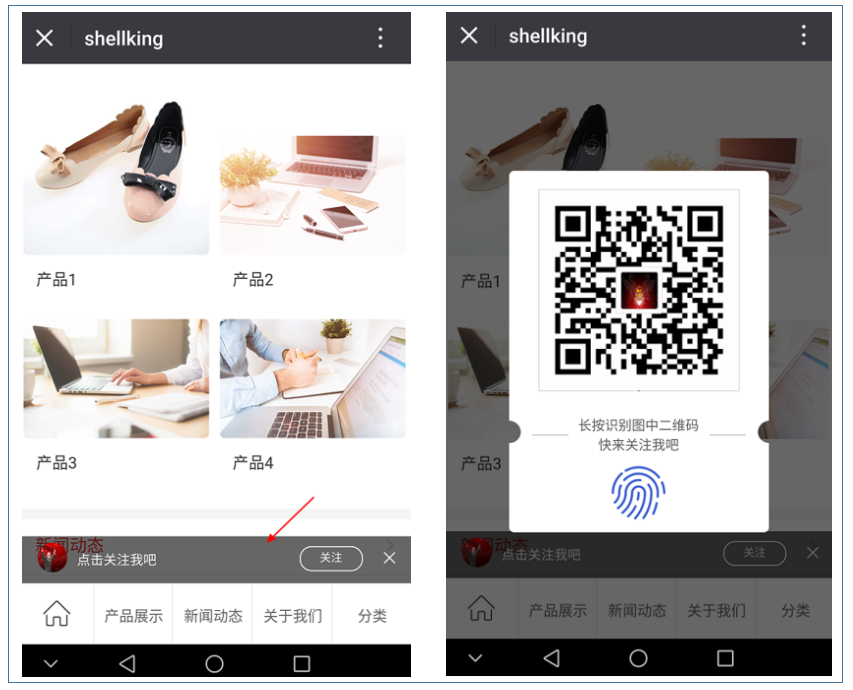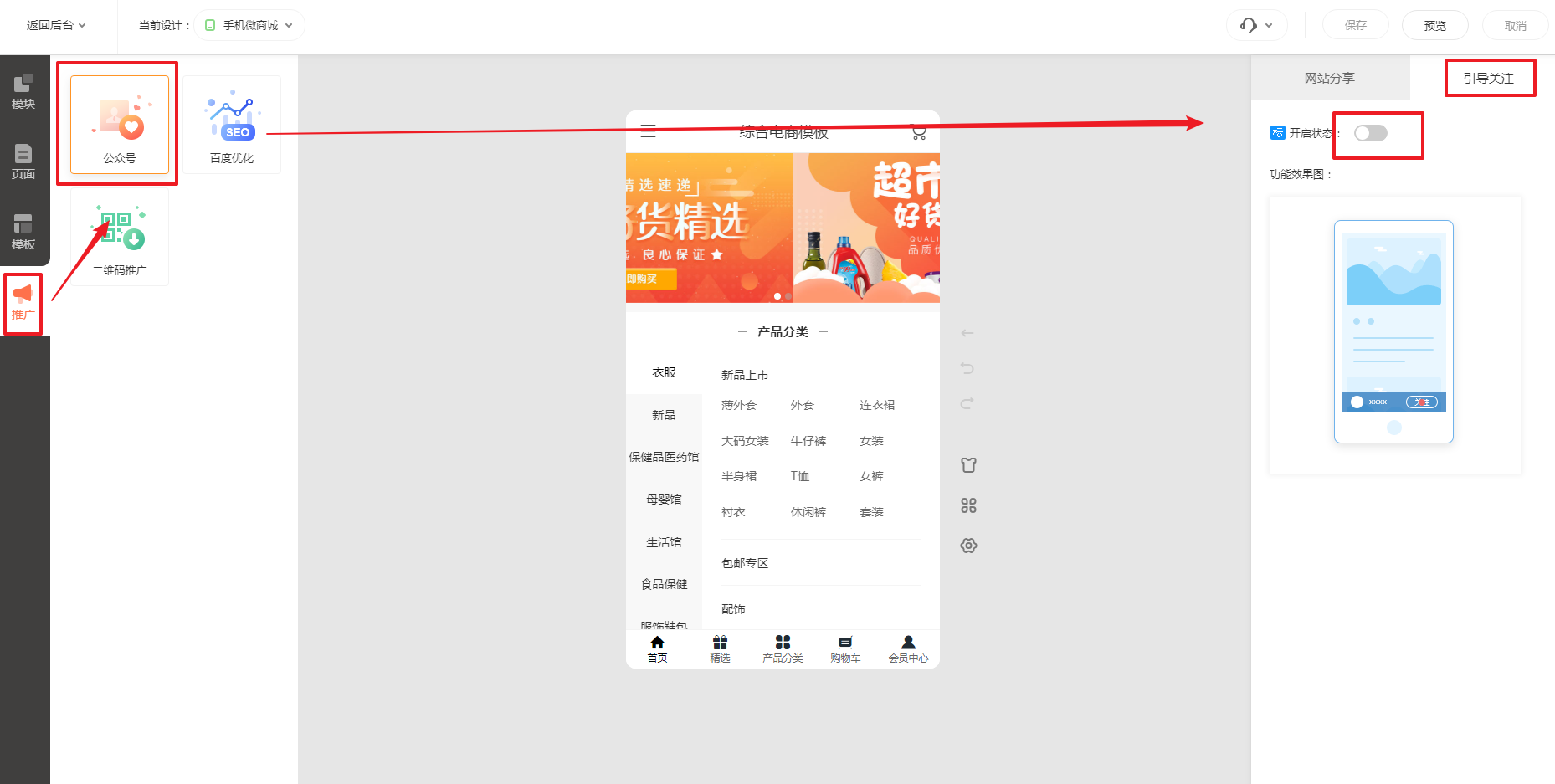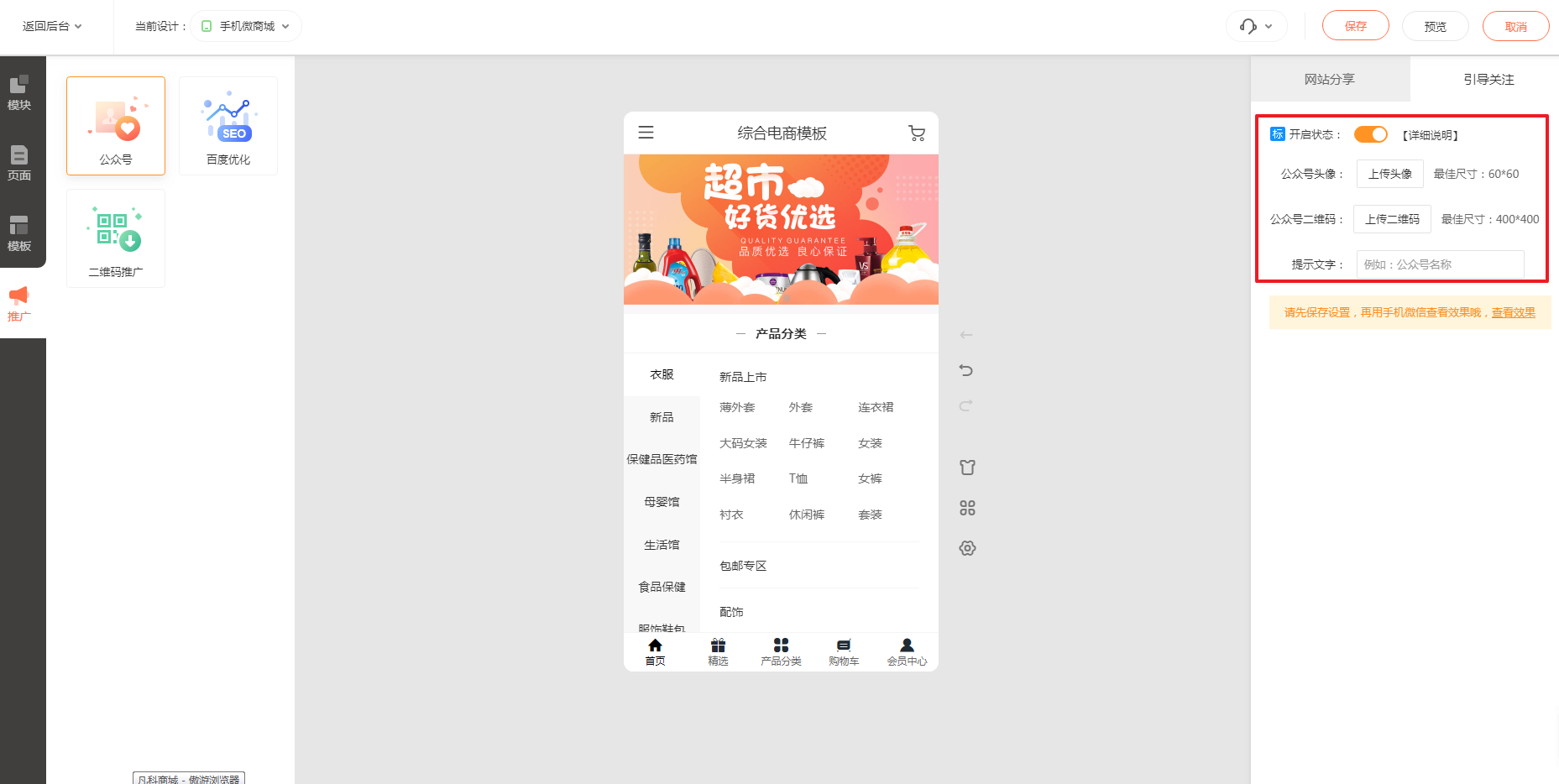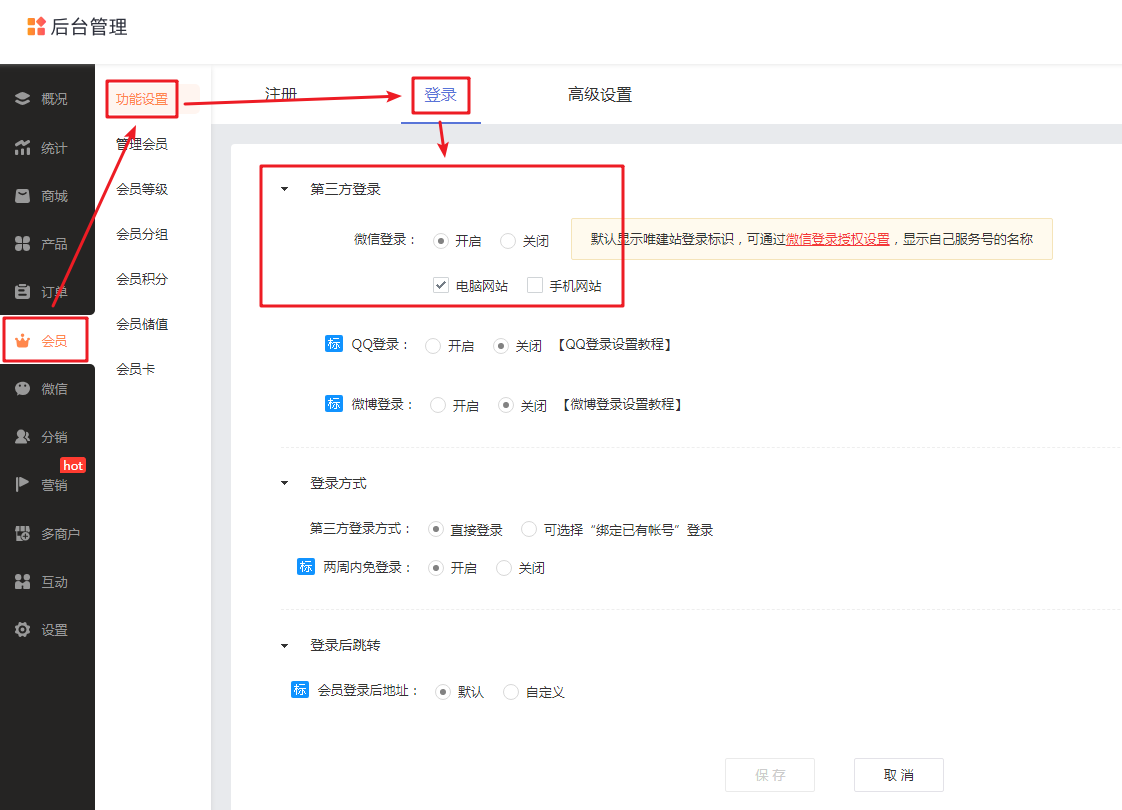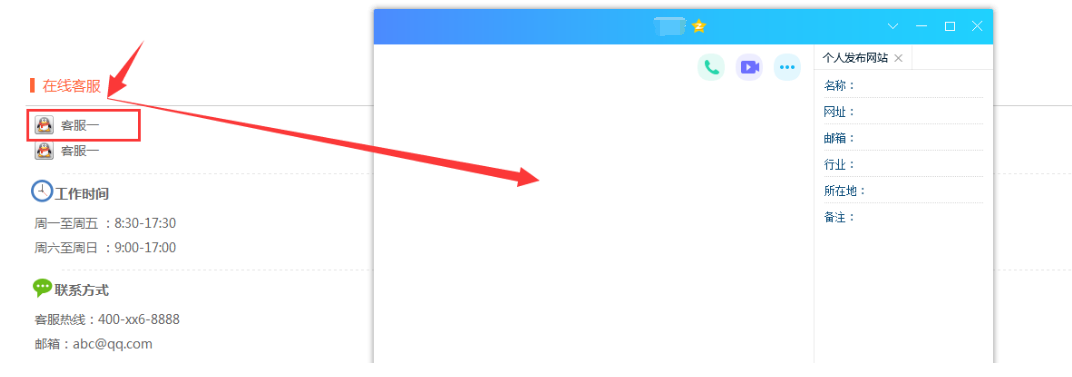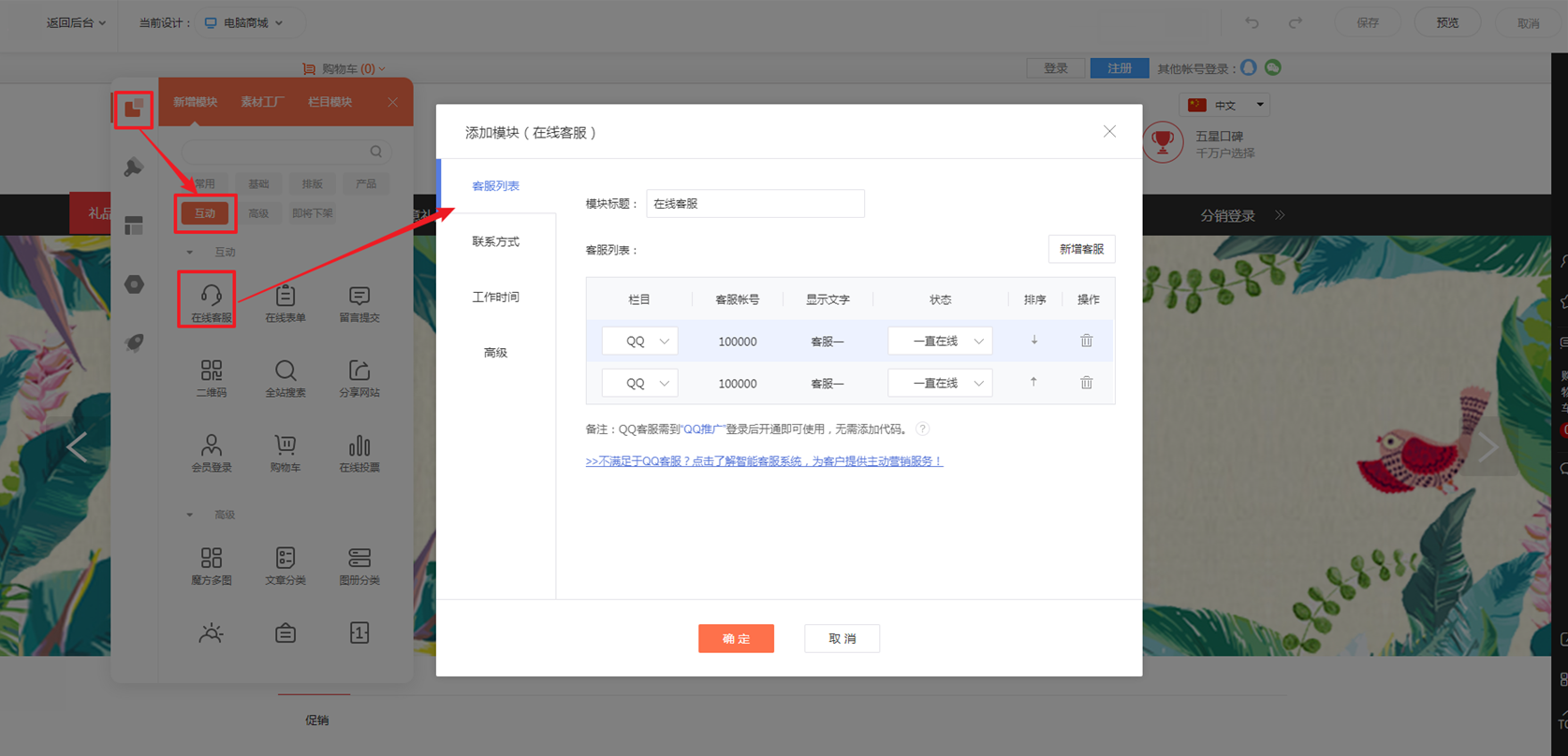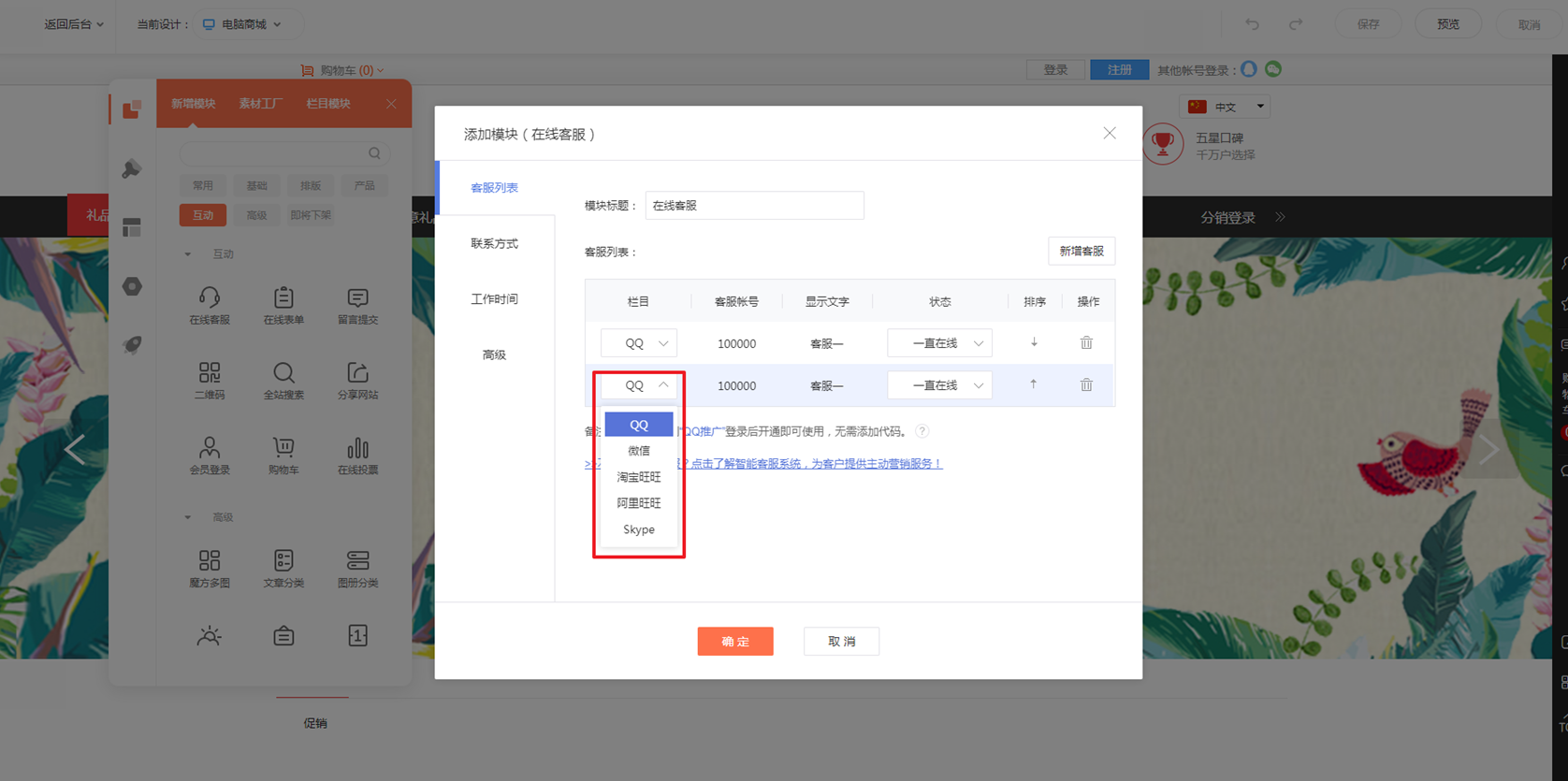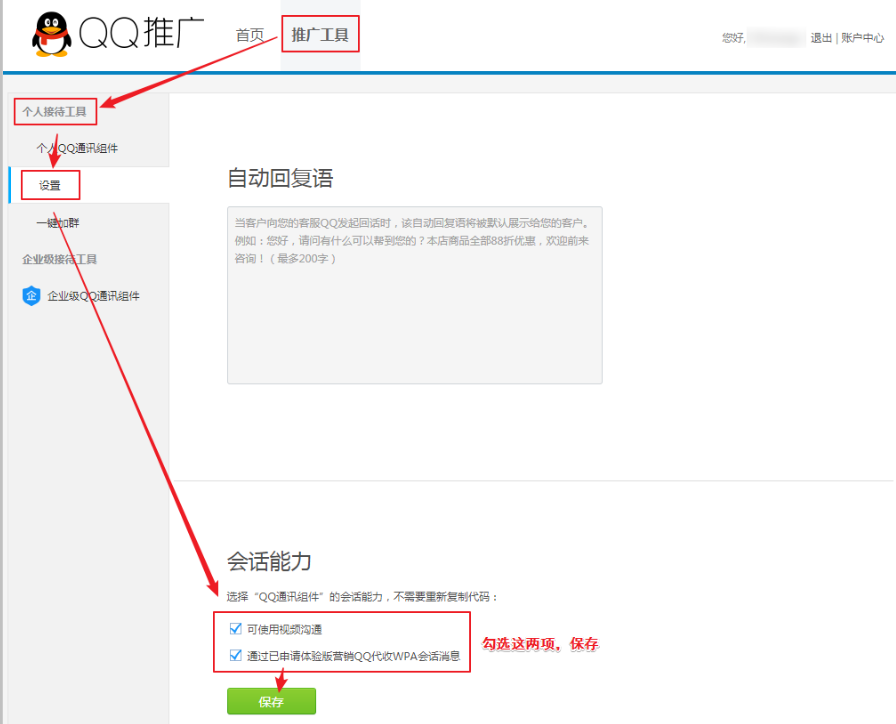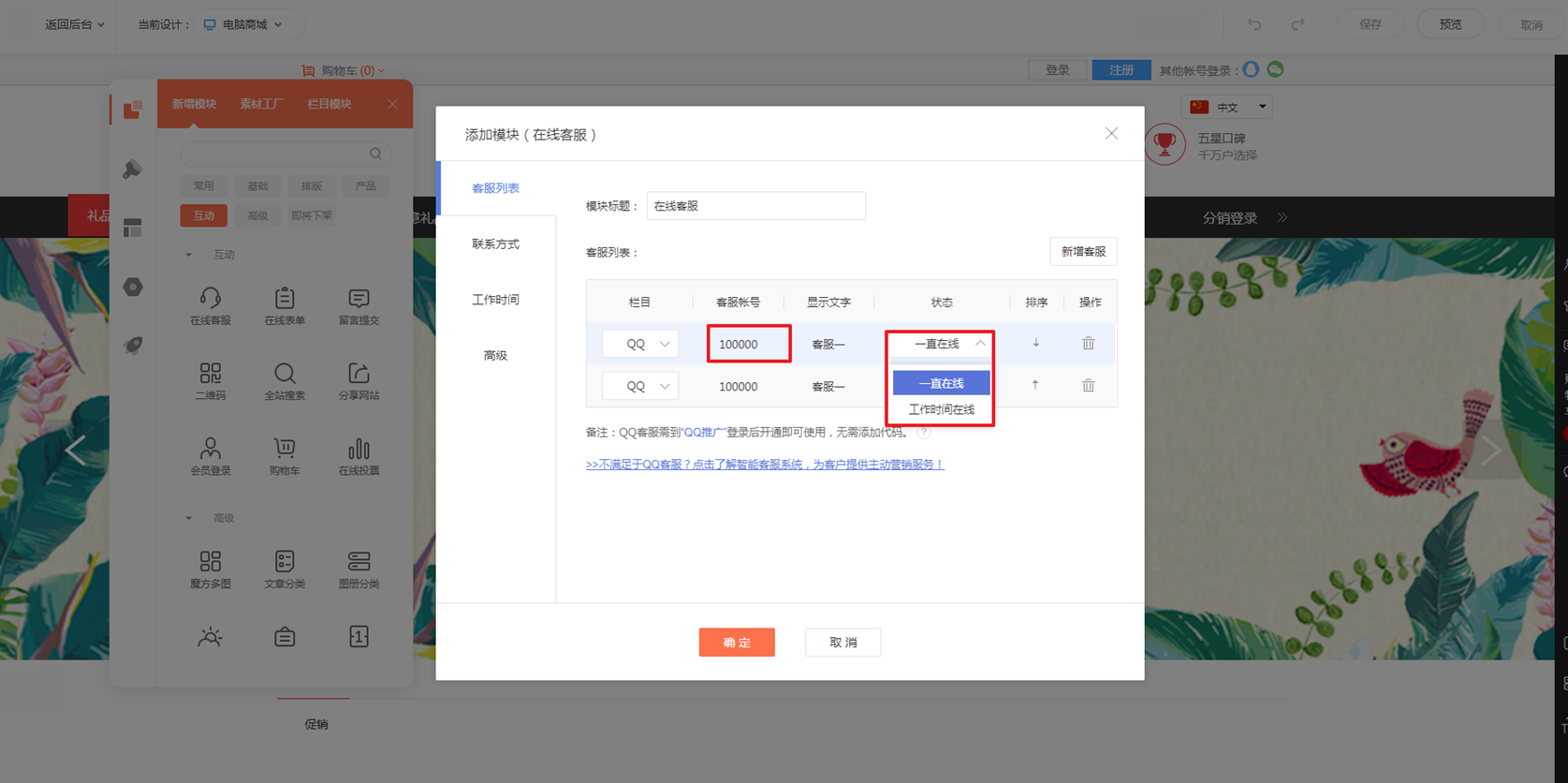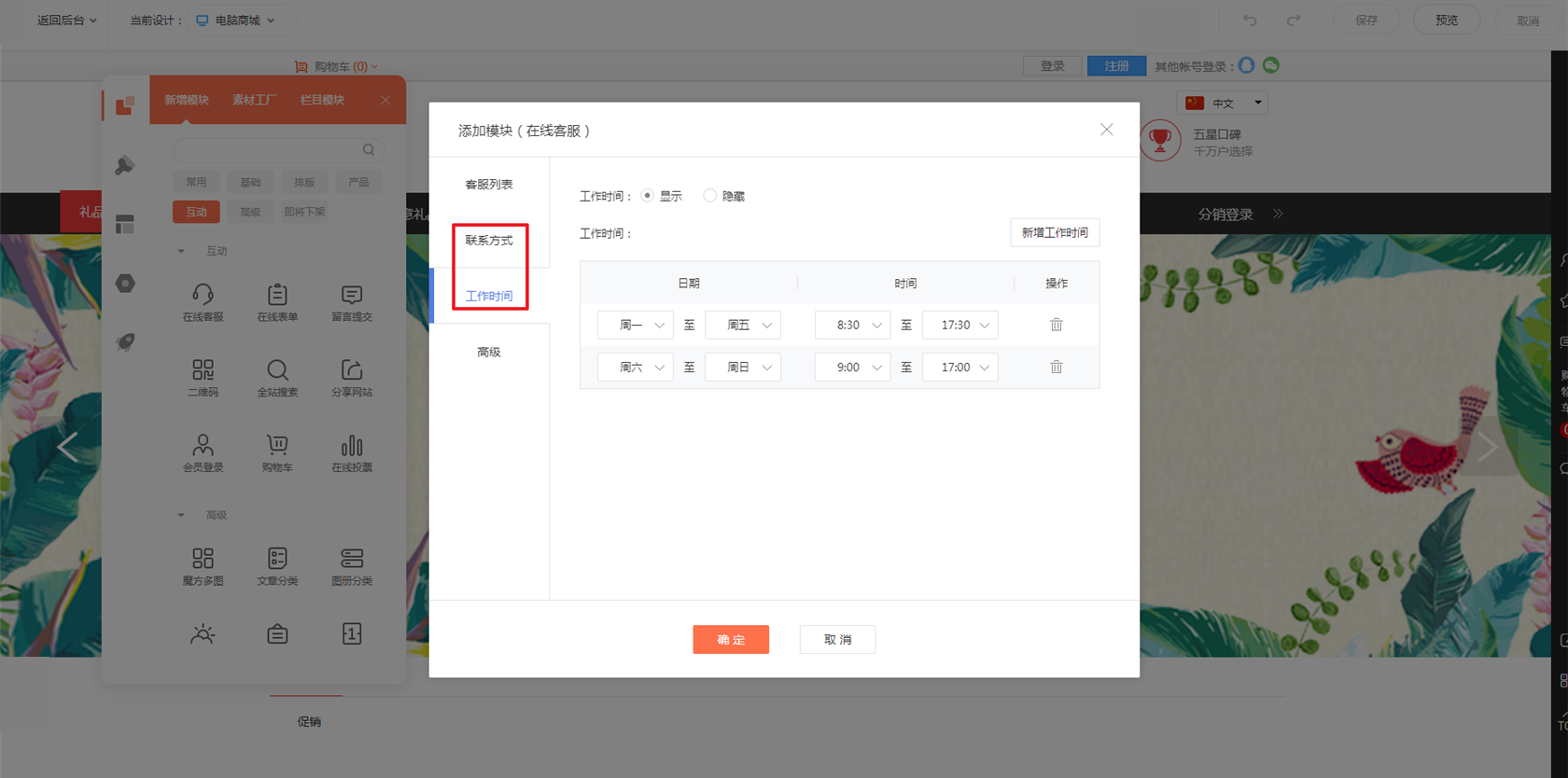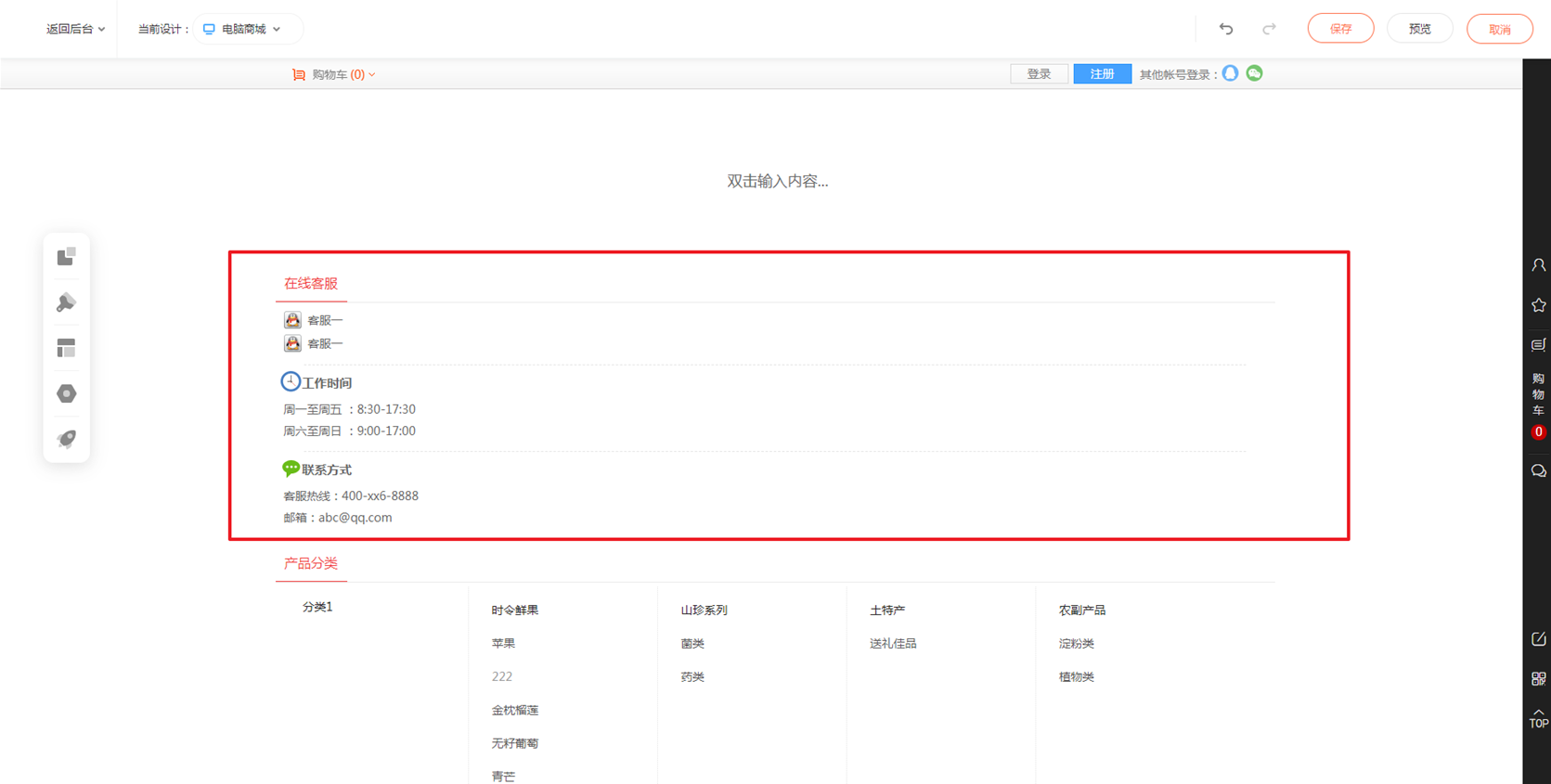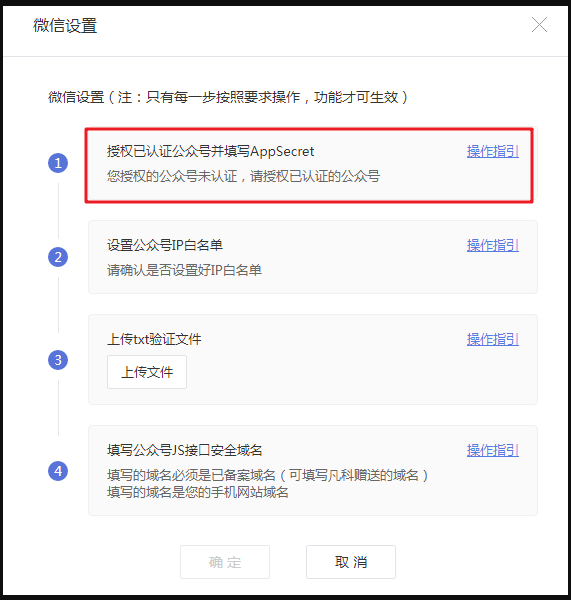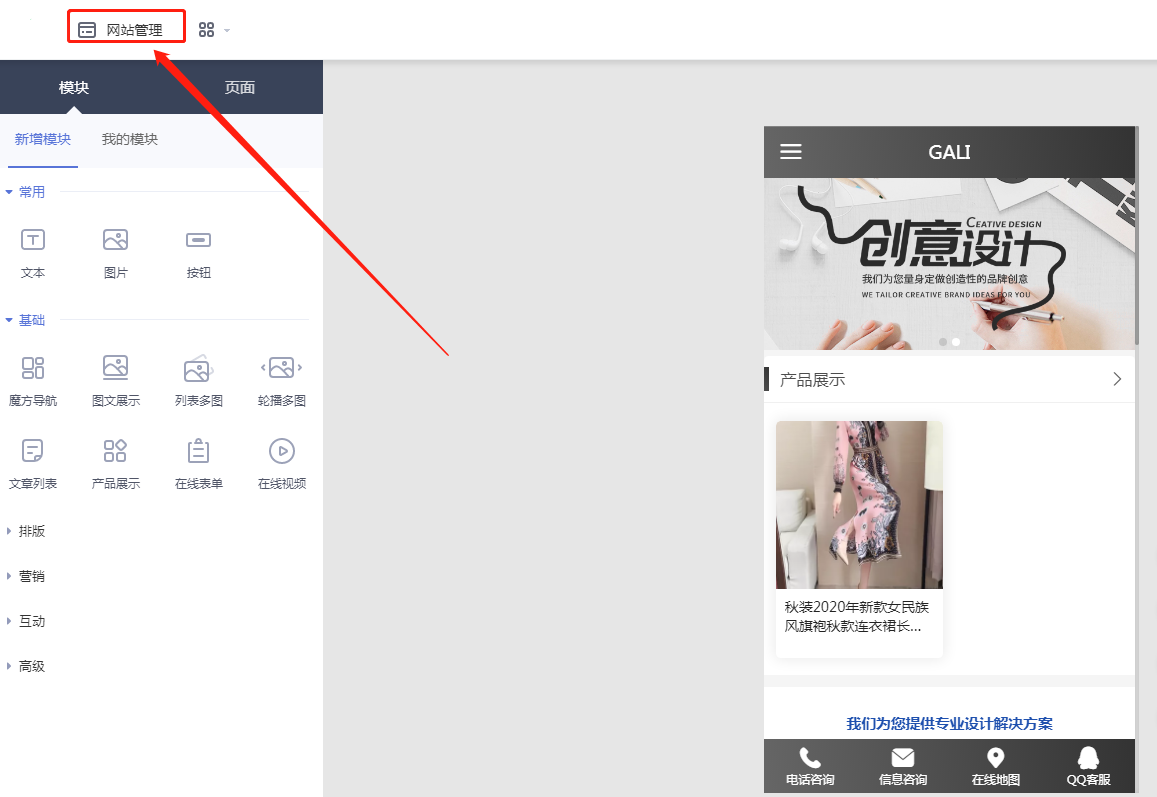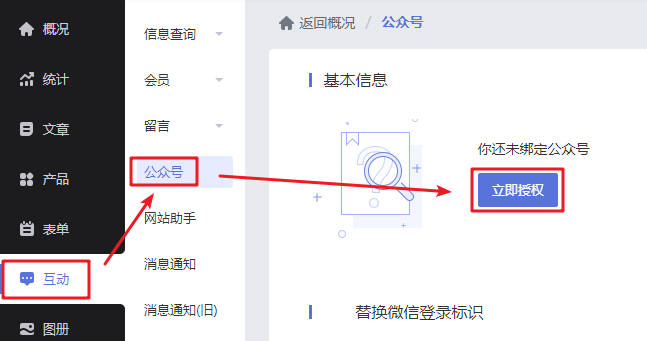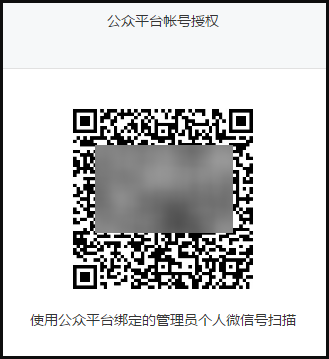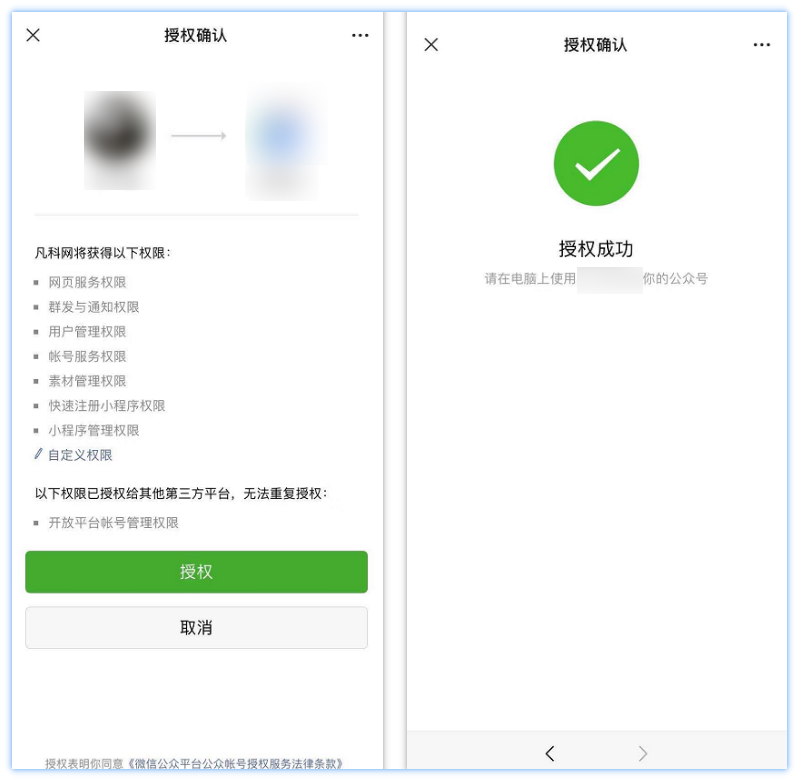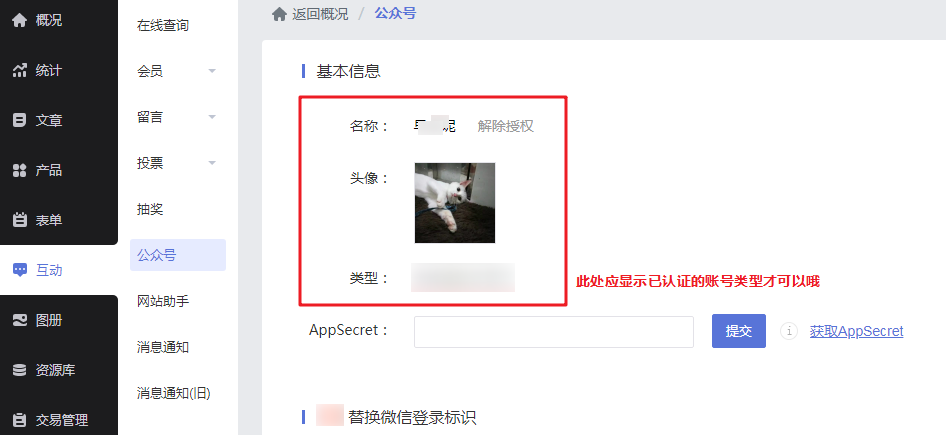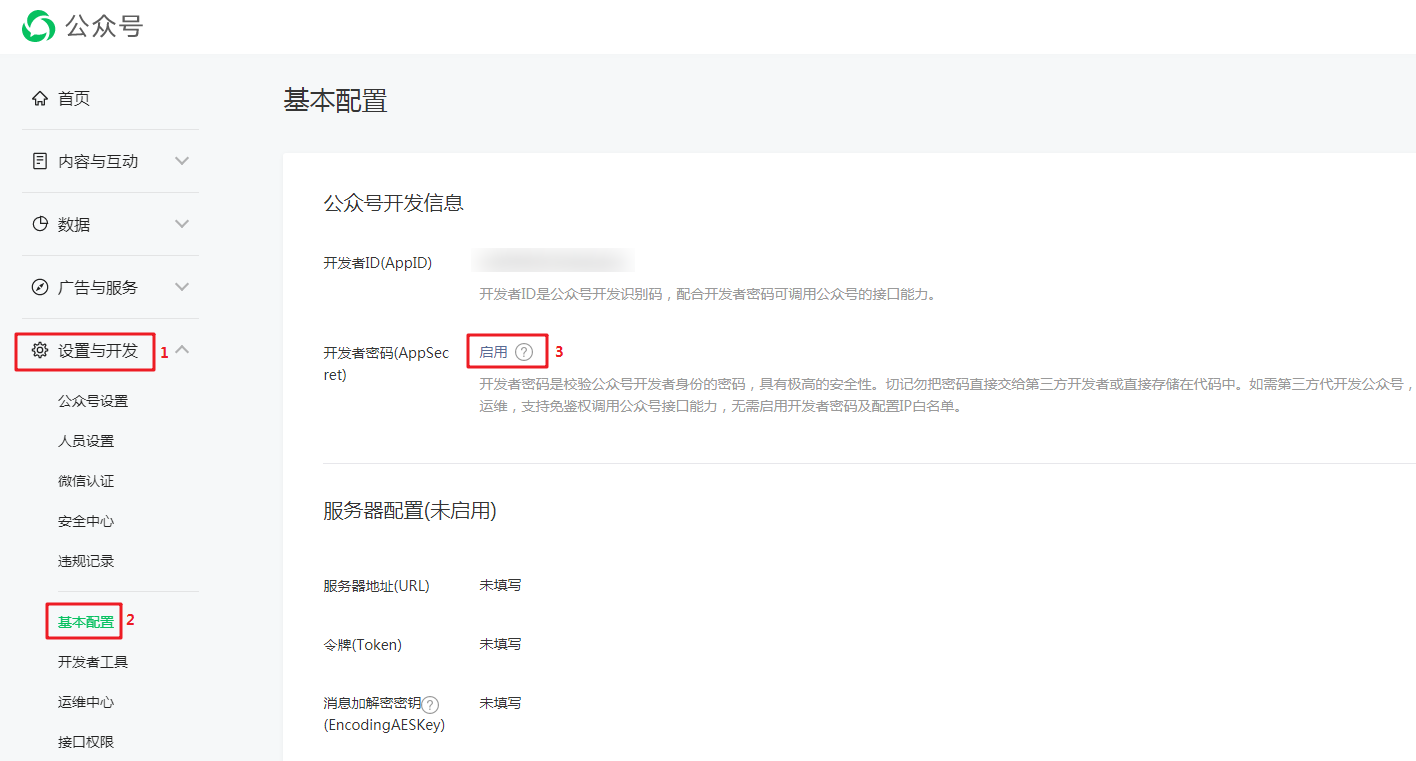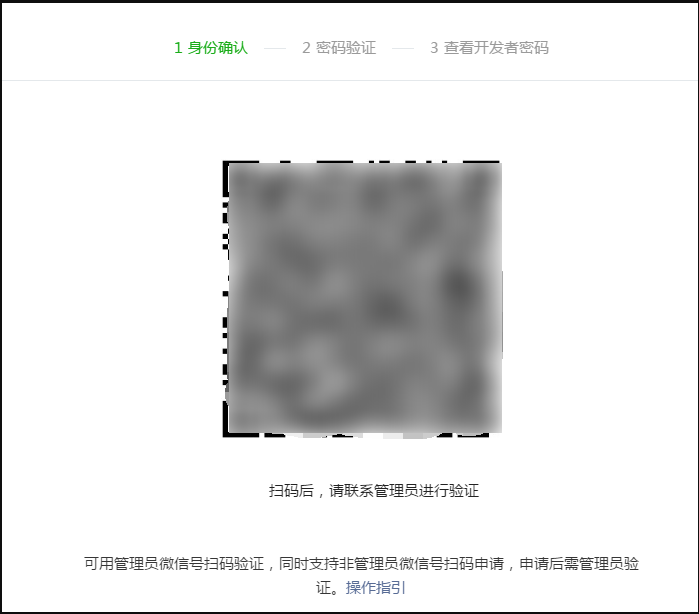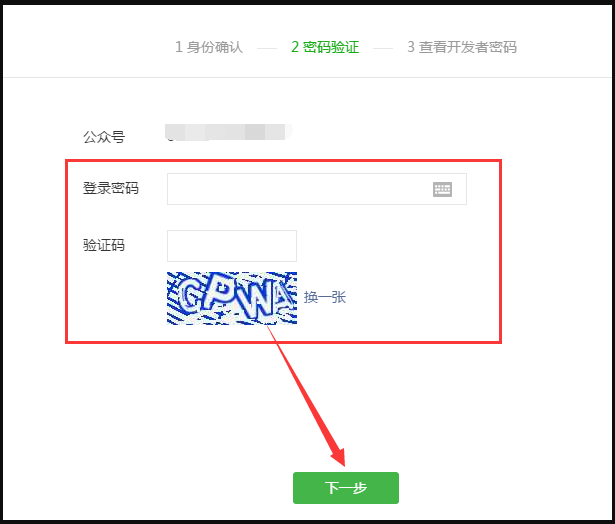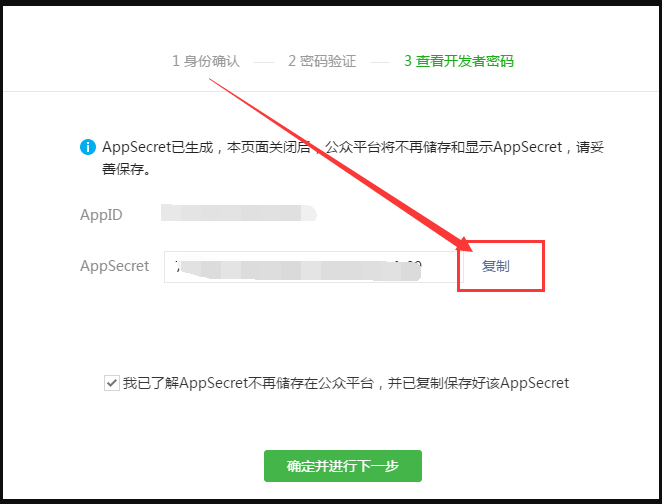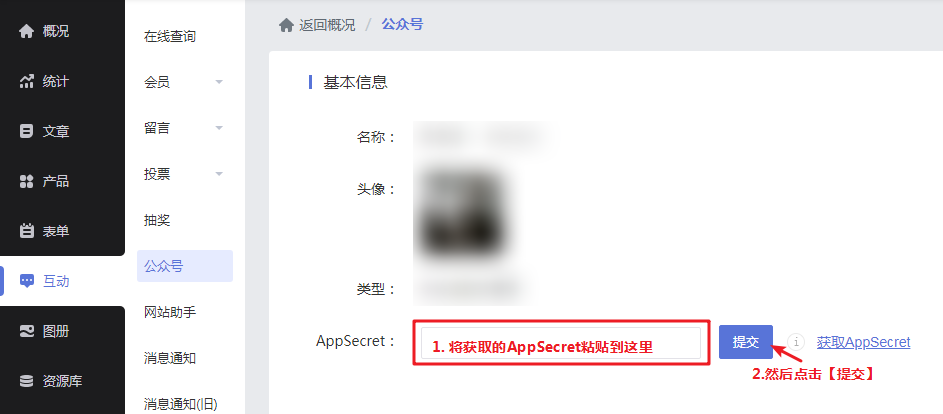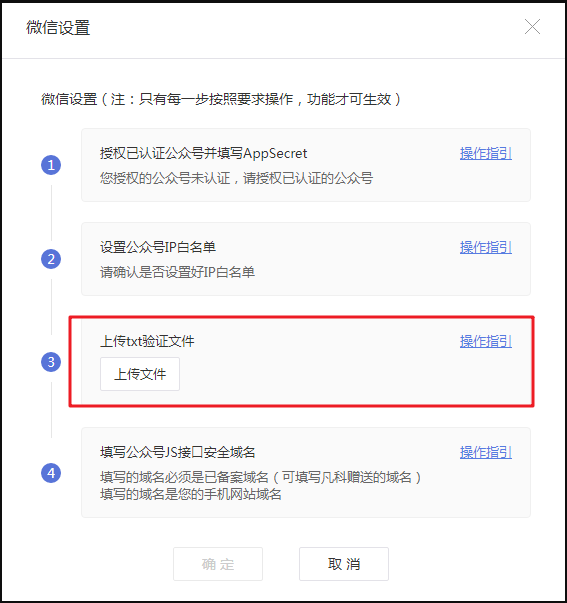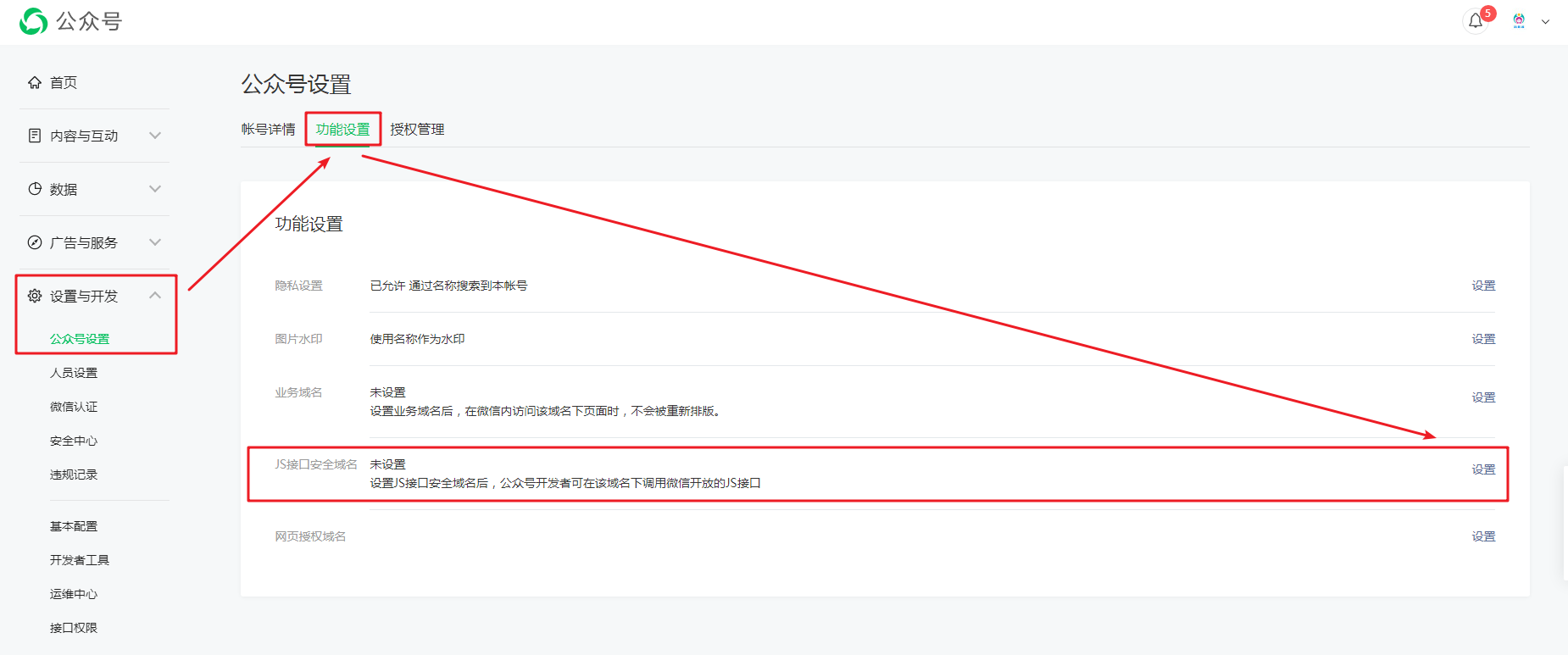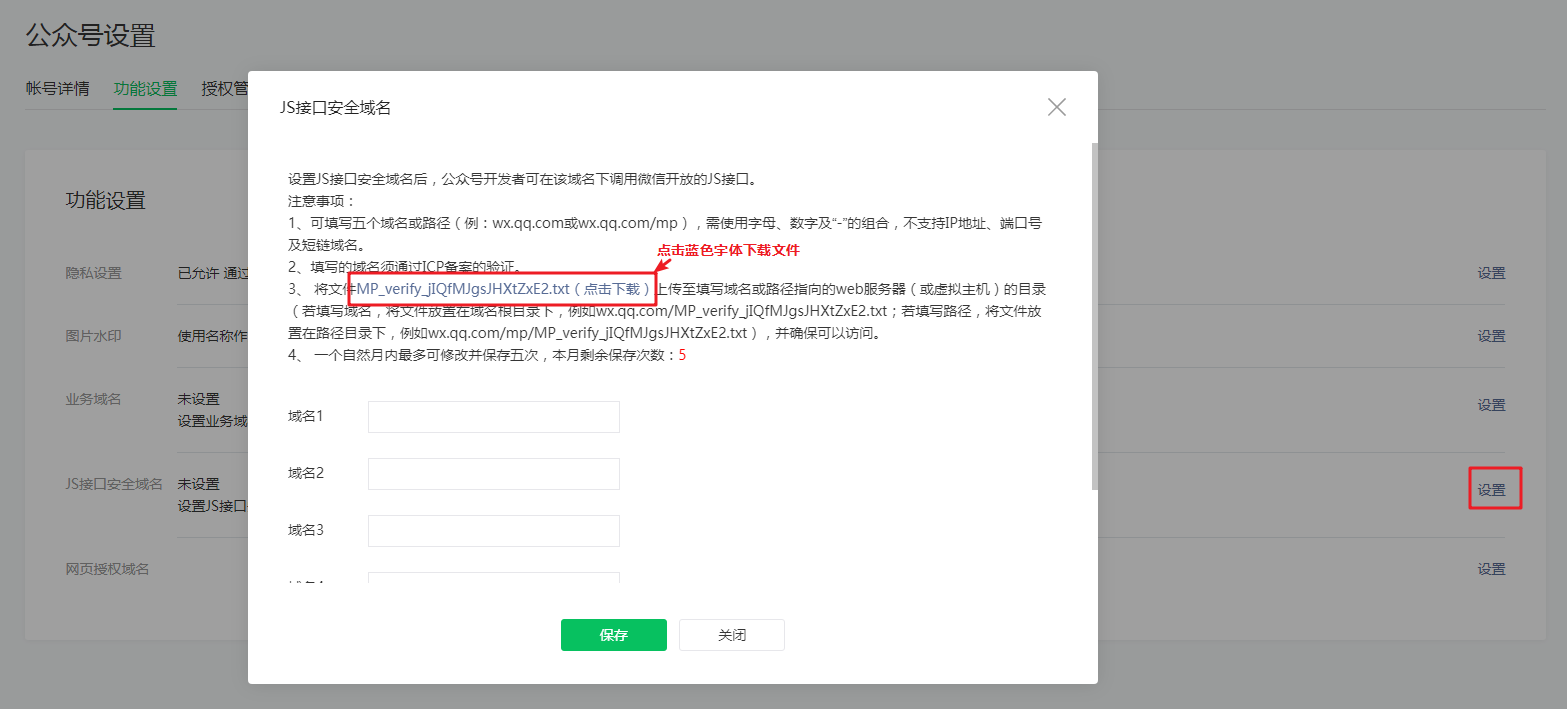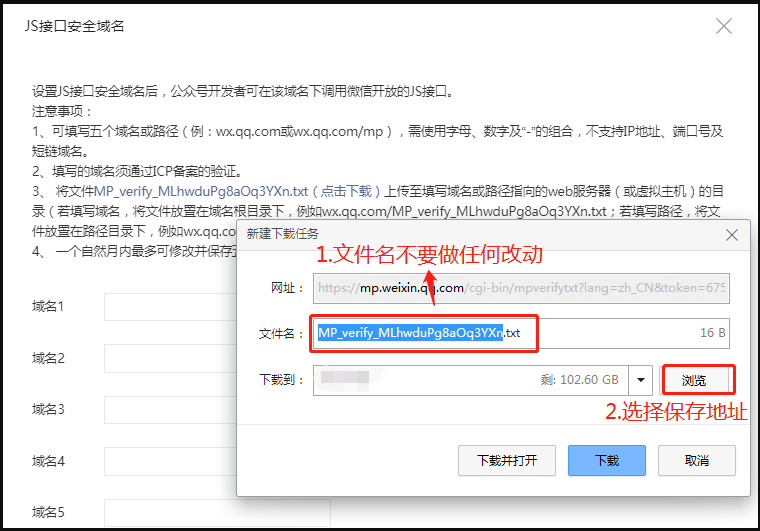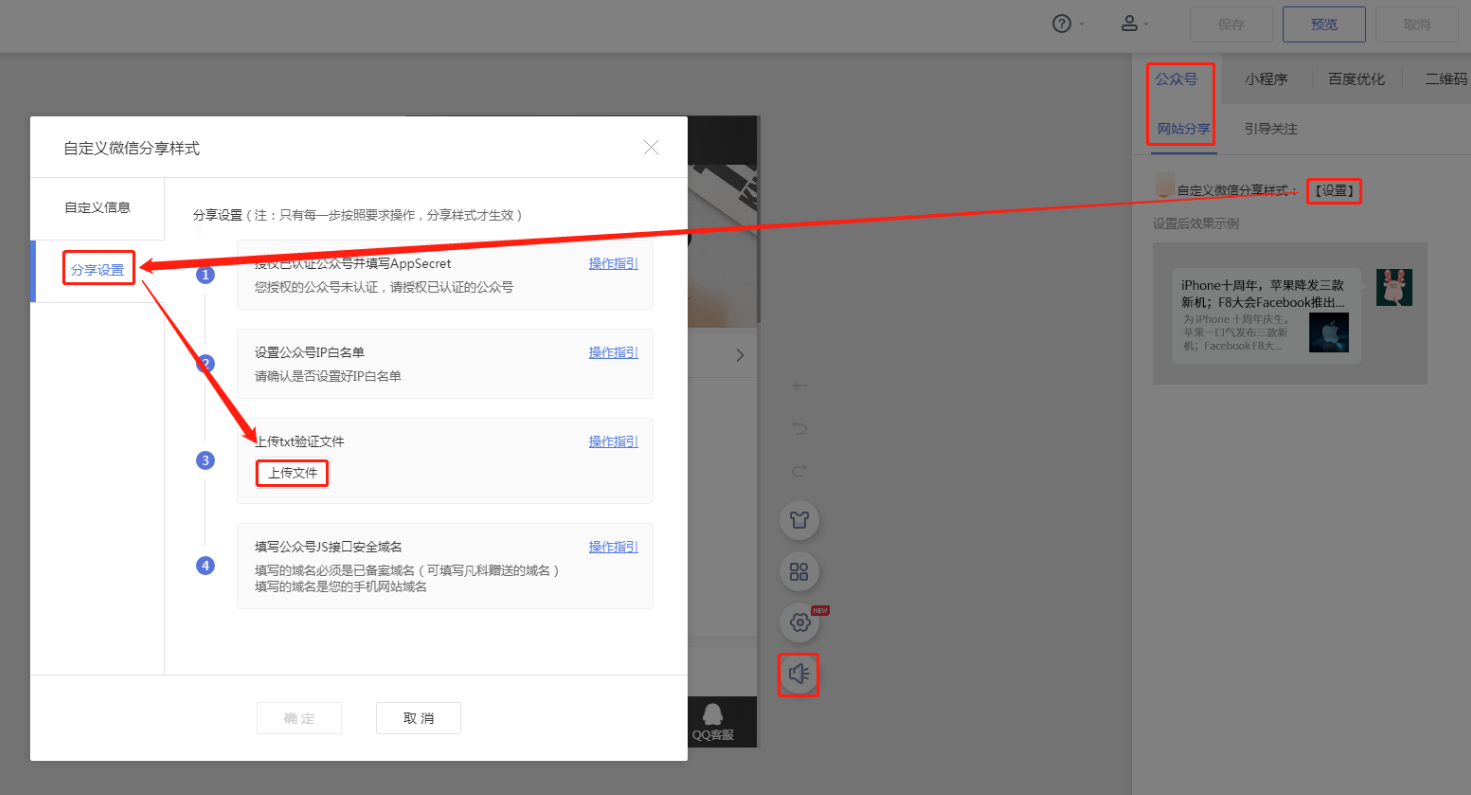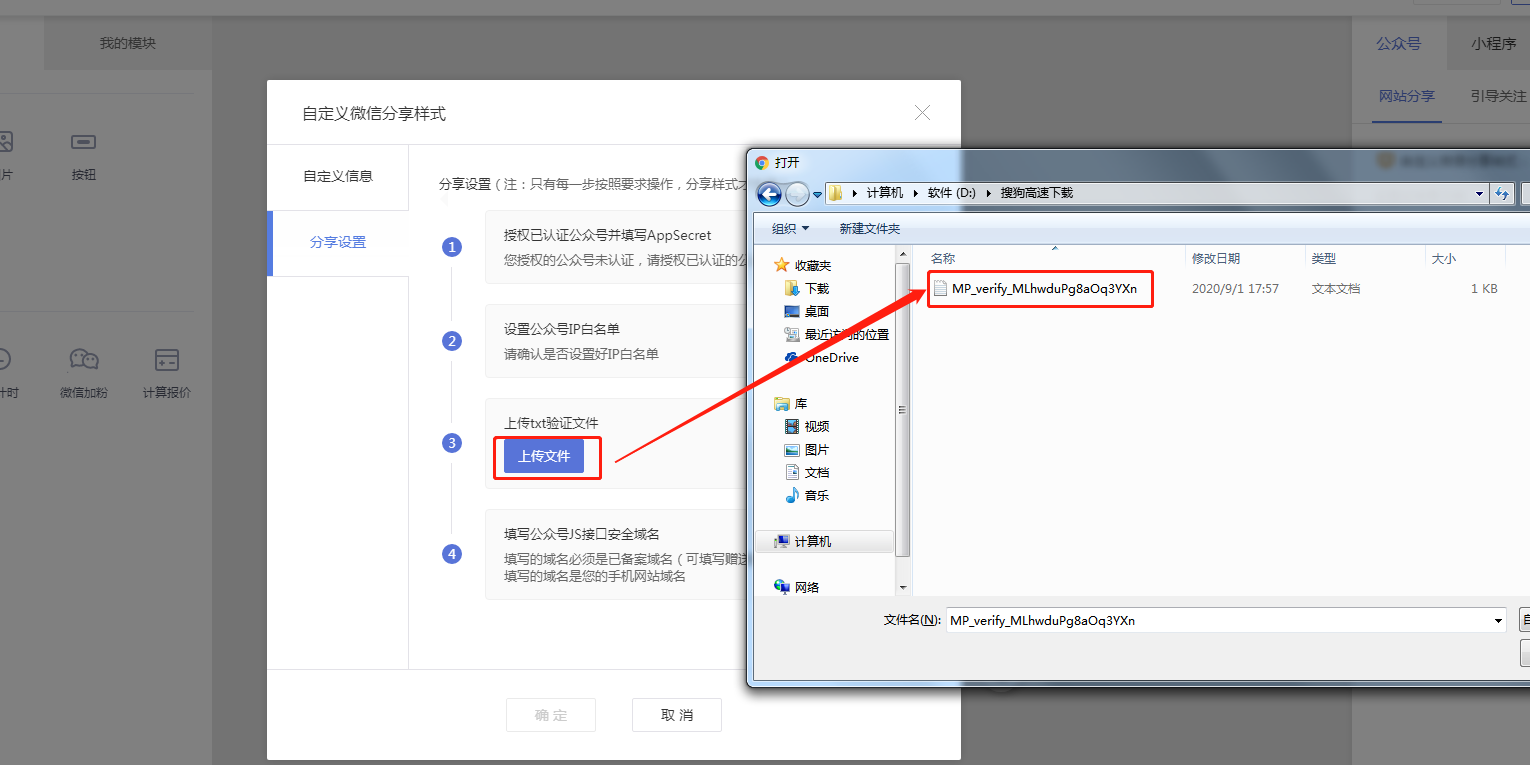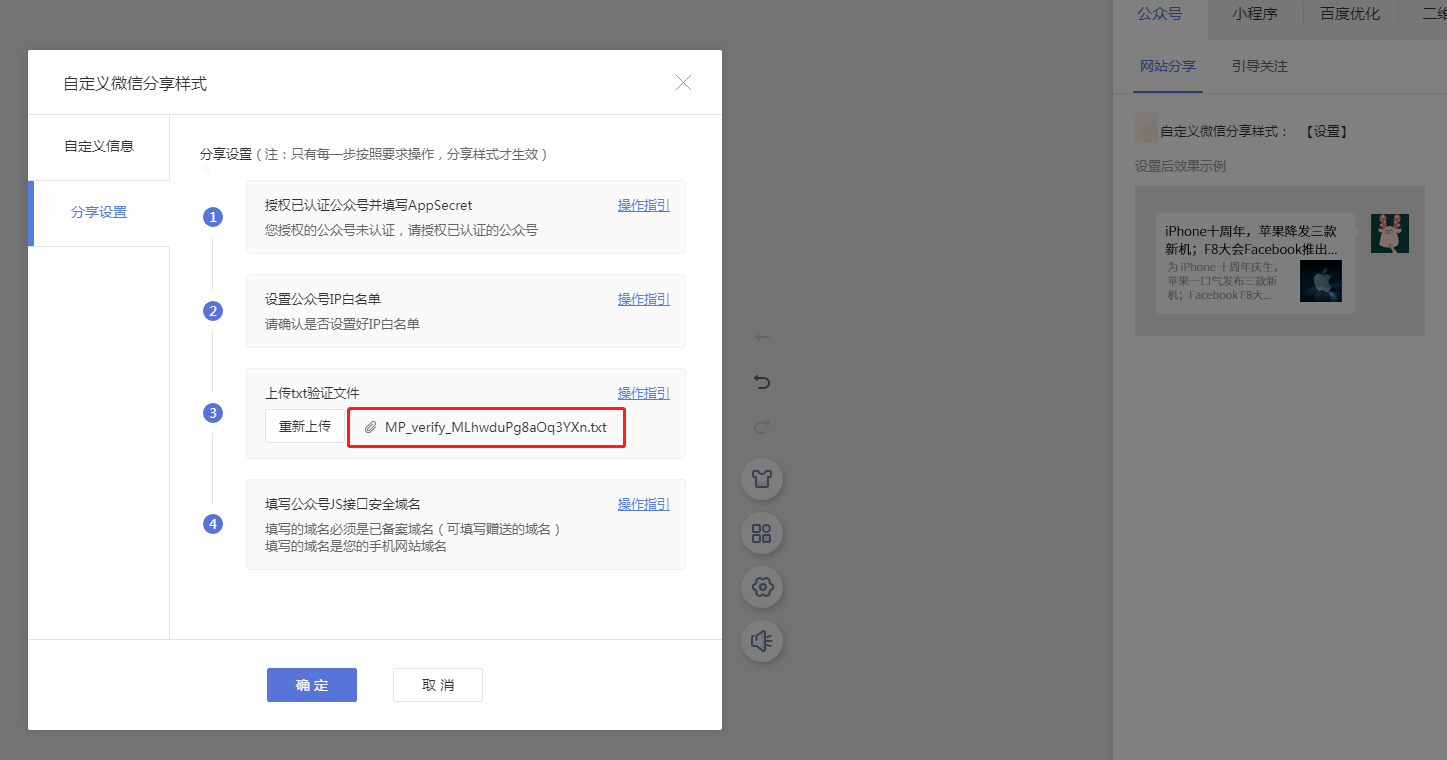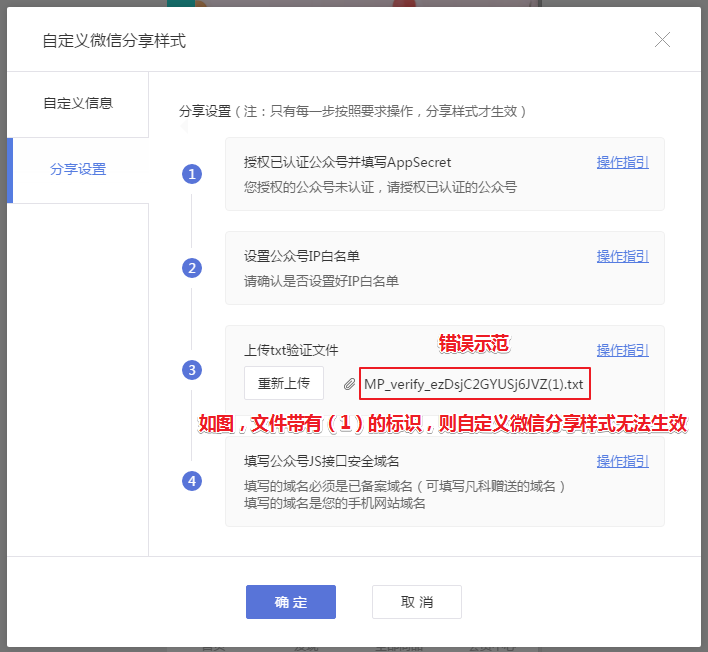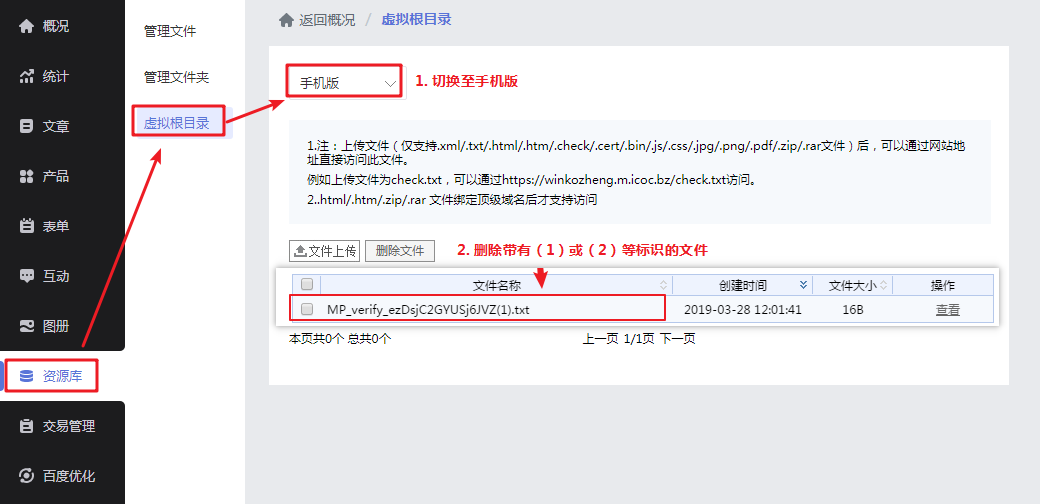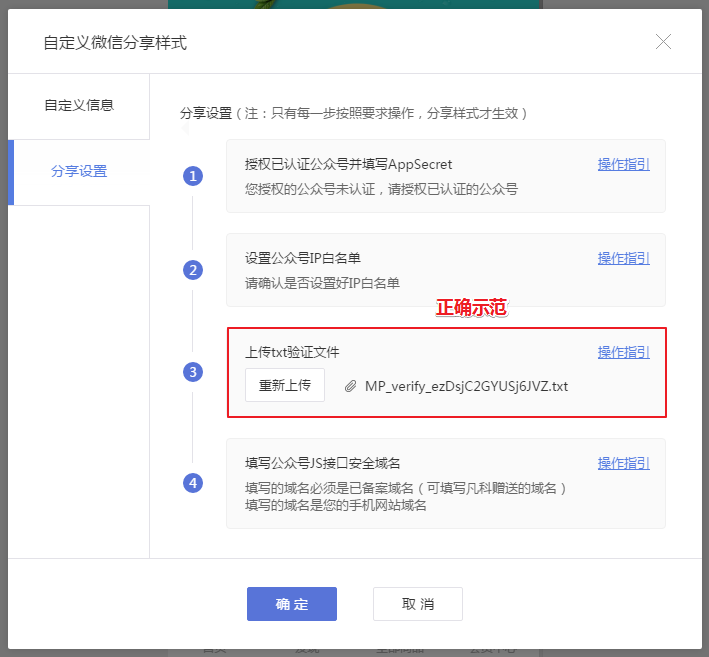一、功能效果
自动推送是百度推出的轻量级提交组件,当商城网站的页面被访问时,页面链接会自动推送给百度,有利于新页面更快被百度发现,借助用户的浏览行为来触发推送动作,也省去了站长人工操作的时间。
二、功能说明
搜索资源平台恢复“普通收录-自动推送”功能,以便更快发现与收录站点新增资源,降低站点维护成本。特别提醒,自动推送仅对已关联主体的站点开放。
【版本】标准版及以上版本
三、设置教程
1. 启用百度自动推送入口
进入到电脑商城设计页面,点击【优化-百度优化】,将【启用百度自动推送】勾选,开启后点击设置按钮。如下图:
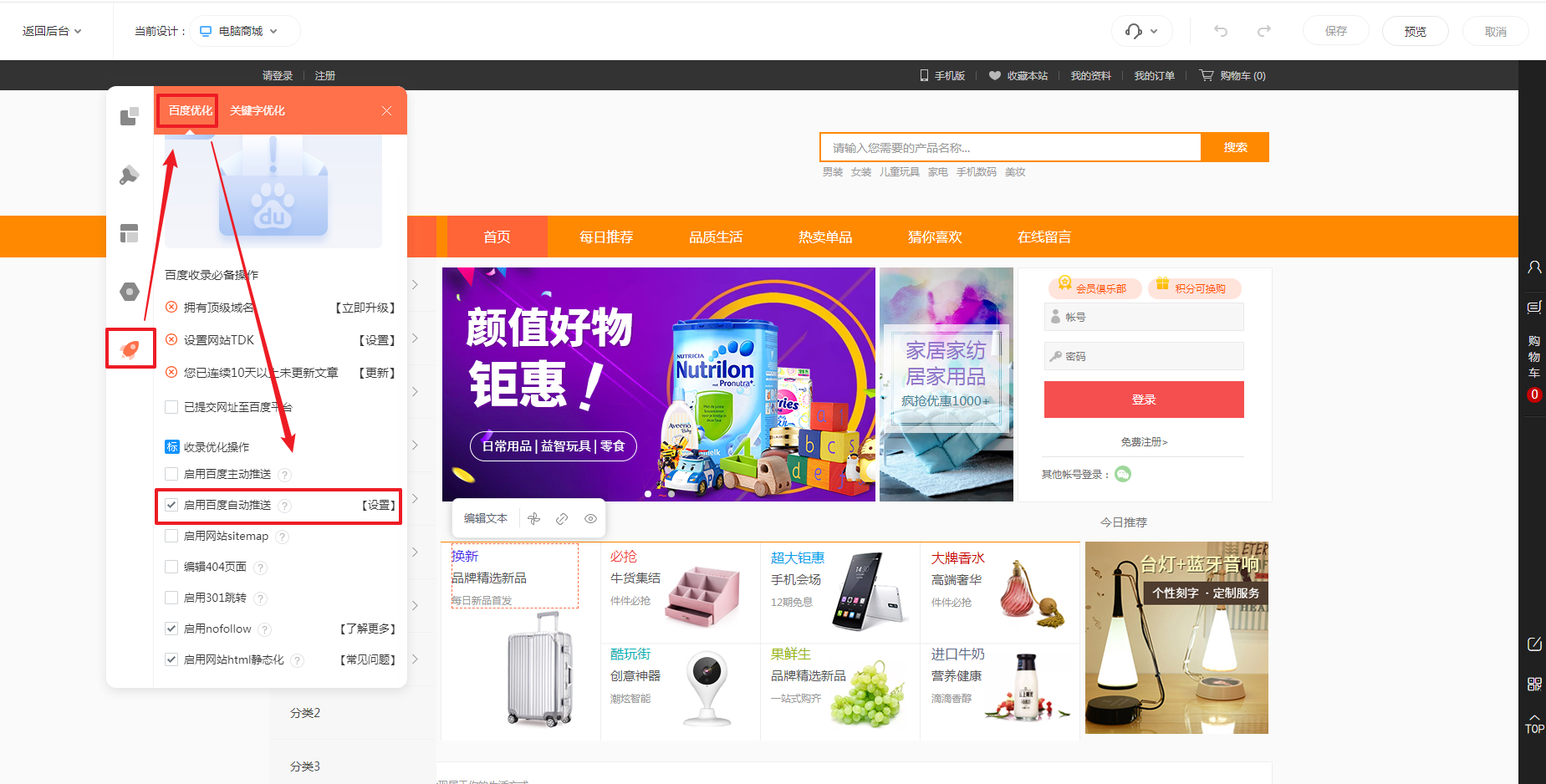
2. 关联站点
2.1 自动推送功能仅对已关联主体的站点开放,因此,我们需去关联。如下图:
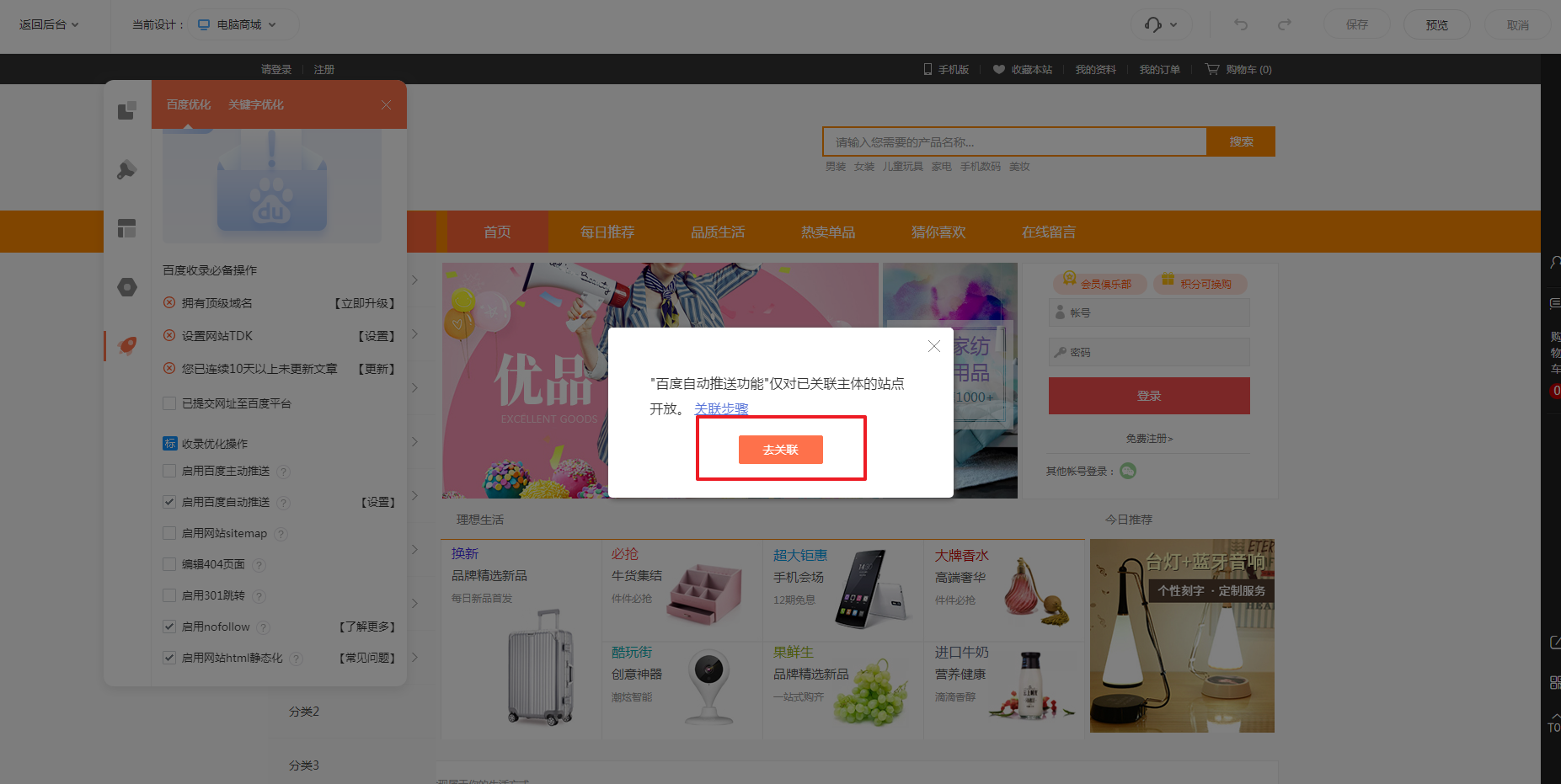
2.2 点击后跳转至百度站长平台,进行登录您的百度搜索资源平台账号(如无账号请自行注册)。
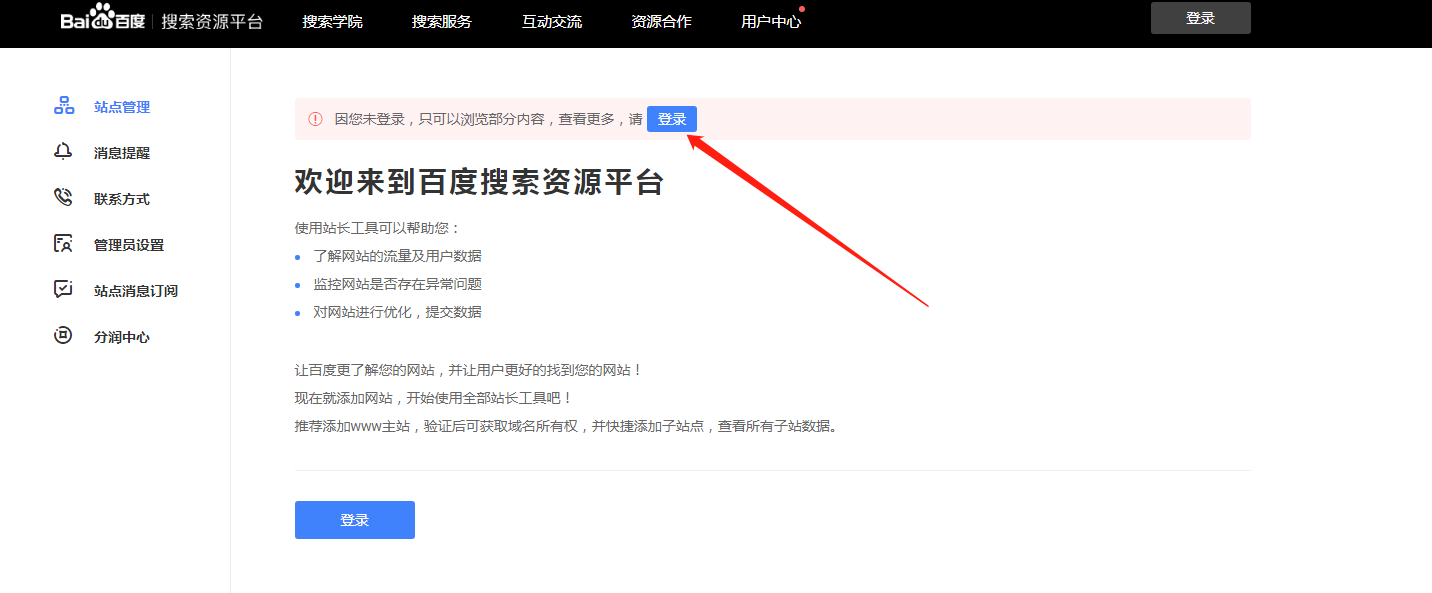
2.3 登录百度搜索资源平台账号后点击【资源提交-普通收录-资源提交-自动推送-去关联】进行关联。如下图:
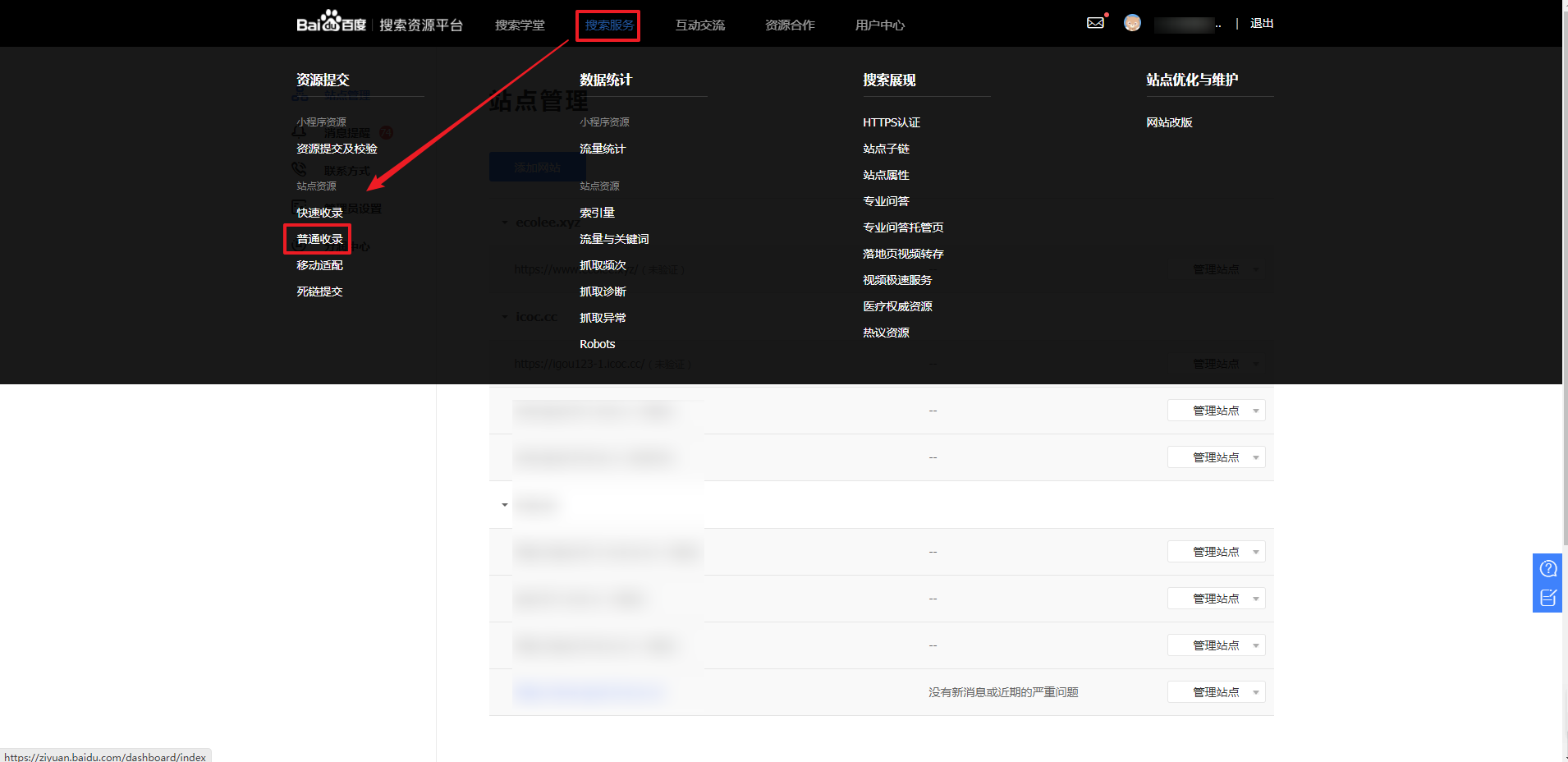

2.4 点击【关联主体】。如下图:
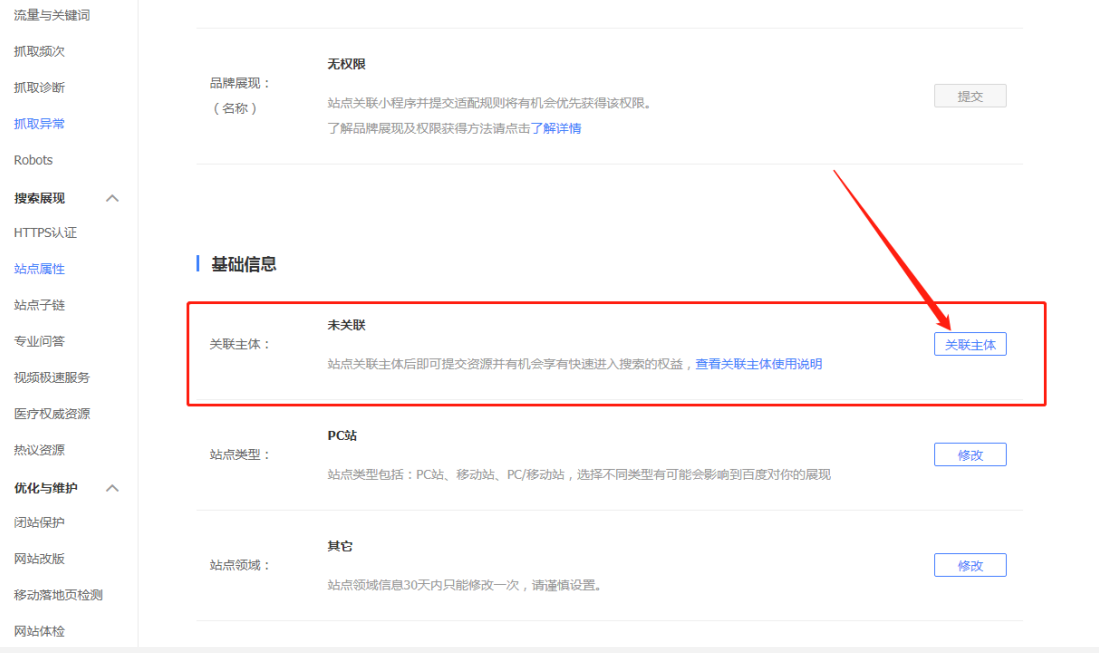
2.5 进入关联页面,出现两个选择。
① 如已有关联主体选择【关联已有主体】;
② 如没有关联主体需要进行注册,选择【注册新主体】。
① 注册新主体:
如您未有主体,点击【注册新主体】,根据提示完成信息填写并提交审核,等待认证审核完成后进行关联。如下图:
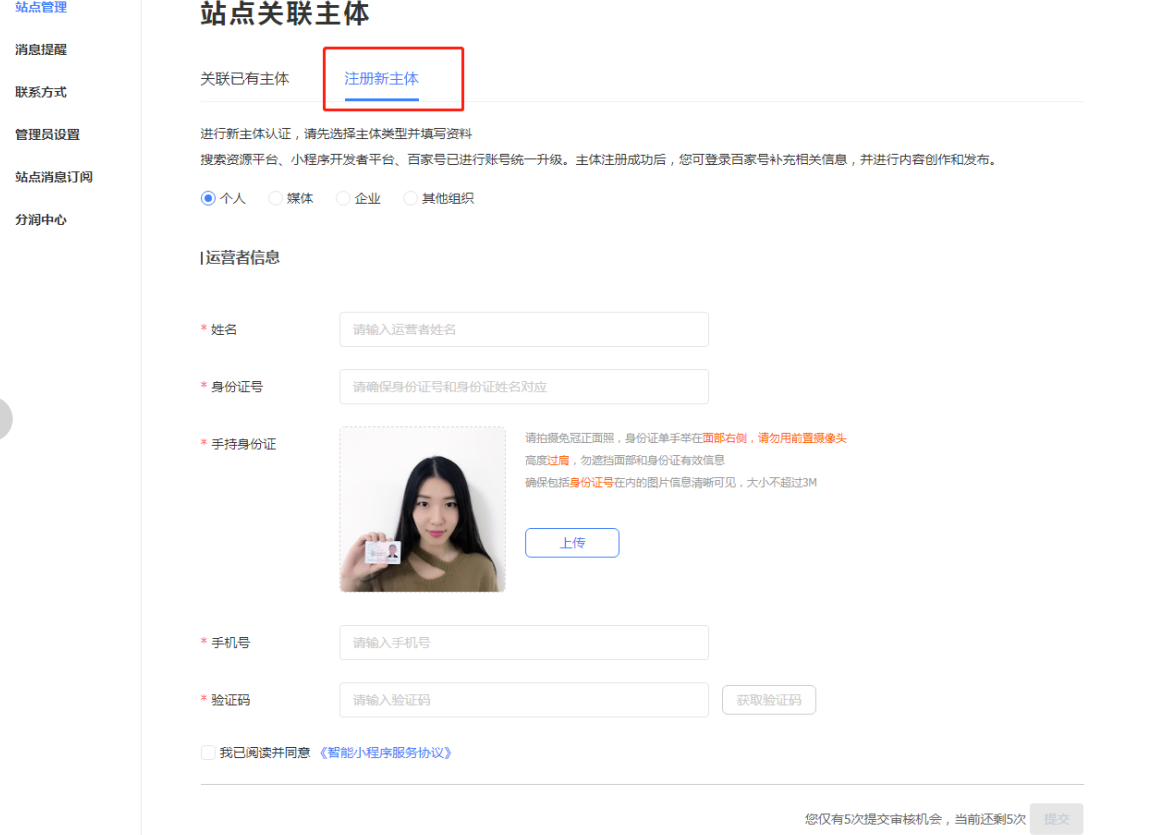
② 关联已有主体:
如您已有主体,在页面选择主体点击【关联主体】即可。如下图:
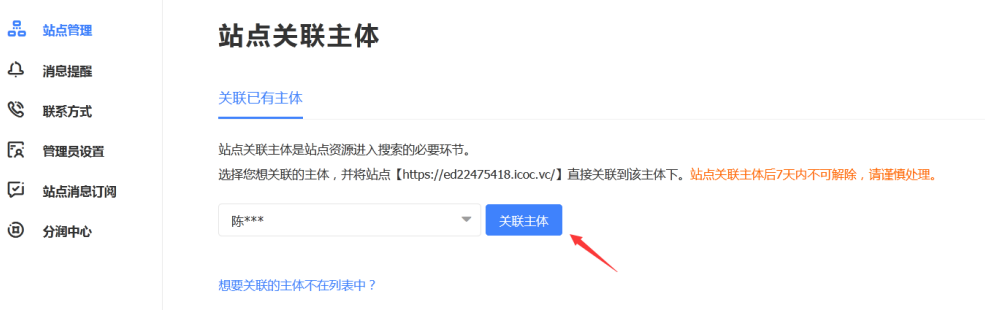
2.6 确认主体关联。如下图:
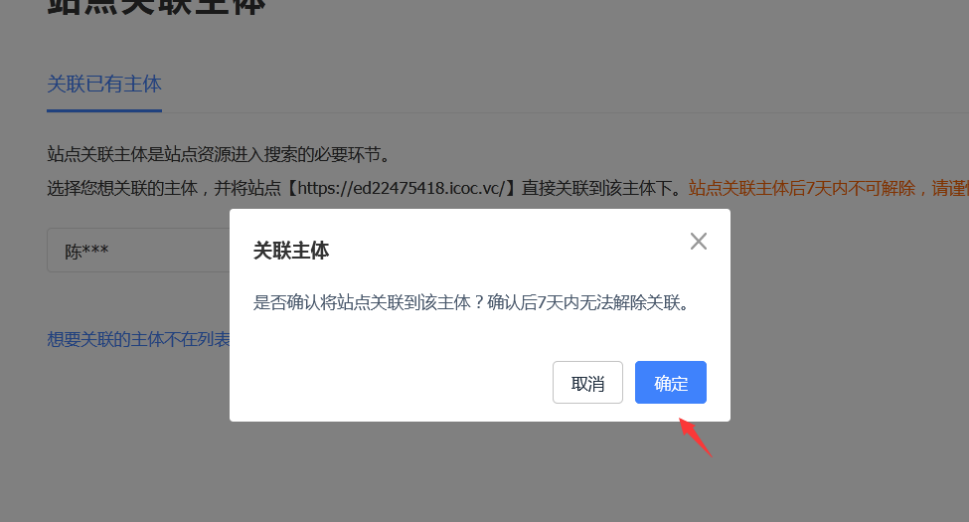
2.7 关联成功。如下图: